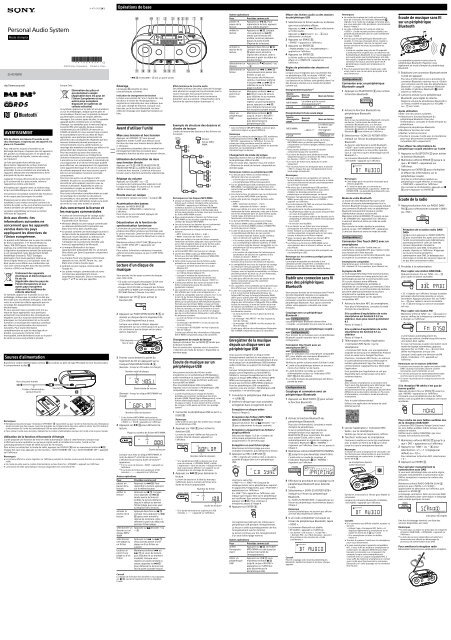Sony ZS-RS70BTB - ZS-RS70BTB Istruzioni per l'uso Francese
Sony ZS-RS70BTB - ZS-RS70BTB Istruzioni per l'uso Francese
Sony ZS-RS70BTB - ZS-RS70BTB Istruzioni per l'uso Francese
Create successful ePaper yourself
Turn your PDF publications into a flip-book with our unique Google optimized e-Paper software.
4-470-543-24(1)<br />
Personal Audio System<br />
Mode d’emploi<br />
©2013 <strong>Sony</strong> Corporation Printed in China<br />
<strong>ZS</strong>-<strong>RS70BTB</strong><br />
* et VOLUME + ont un point tactile.<br />
Éclairage<br />
L’éclairage présente les deux<br />
caractéristiques suivantes.<br />
Indication de changement de fonction<br />
Lorsque vous passez de l’une à l’autre des cinq<br />
fonctions, le centre de l’éclairage (blanc)<br />
augmente en intensité pour vous indiquer que<br />
vous avez changé de fonction. Lorsque vous<br />
basculez sur la fonction Bluetooth, les deux<br />
côtés de l’éclairage sont également éclairés en<br />
bleu.<br />
Effets lumineux de la sortie audio<br />
Des effets lumineux (les deux côtés de l’éclairage<br />
sont allumés en rouge) sont synchronisés avec la<br />
source musicale. Vous pouvez activer ou<br />
désactiver cette fonction à votre convenance<br />
(reportez-vous à la section « Désactivation de la<br />
fonction de synchronisation lumineuse »).<br />
Europe Only<br />
Elimination des piles et<br />
accumulateurs usagés<br />
(Applicable dans les pays de<br />
l’Union Européenne et aux<br />
autres pays européens<br />
disposant de systèmes de<br />
collecte sélective)<br />
Ce symbole, apposé sur les piles et accumulateurs<br />
ou sur les emballages, indique que les piles et<br />
accumulateurs fournis avec ce produit ne doivent<br />
pas être traités comme de simples déchets<br />
ménagers. Sur certains types de piles, ce symbole<br />
apparaît parfois combiné avec un symbole<br />
chimique. Les symboles pour le mercure (Hg) ou<br />
le plomb (Pb) sont rajoutés lorsque ces piles<br />
contiennent plus de 0,0005% de mercure ou<br />
0,004% de plomb. En vous assurant que ces piles<br />
et accumulateurs sont mis au rebut de façon<br />
appropriée, vous participez activement à la<br />
prévention des conséquences négatives que leur<br />
mauvais traitement pourrait provoquer sur<br />
l’environnement et sur la santé humaine. Le<br />
recyclage des matériaux contribue par ailleurs à la<br />
préservation des ressources naturelles.<br />
Pour les produits qui pour des raisons de<br />
sécurité, de <strong>per</strong>formance ou d’intégrité de<br />
données nécessitent une connexion <strong>per</strong>manente<br />
à une pile ou à un accumulateur, il conviendra de<br />
vous rapprocher d’un service technique qualifié<br />
pour effectuer son remplacement. En rapportant<br />
votre appareil électrique en fin de vie à un point<br />
de collecte approprié vous vous assurez que la<br />
pile ou l’accumulateur incorporé sera traité<br />
correctement.<br />
Pour tous les autres cas de figure et afin<br />
d’enlever les piles ou accumulateurs en toute<br />
sécurité de votre appareil, reportez-vous au<br />
manuel d’utilisation. Rapportez les piles ou<br />
accumulateurs usagés au point de collecte<br />
approprié pour le recyclage.<br />
Pour toute information complémentaire au sujet<br />
du recyclage de ce produit ou des piles et<br />
accumulateurs, vous pouvez contacter votre<br />
municipalité, votre déchetterie locale ou le point<br />
de vente où vous avez acheté ce produit.<br />
Avis concernant la licence et<br />
les marques commerciales<br />
Licence de la technologie de codage audio<br />
MPEG Layer-3 et des brevets obtenue de<br />
Fraunhofer IIS et Thomson.<br />
Windows Media est une marque commerciale<br />
ou déposée de Microsoft Corporation aux<br />
Etats-Unis et/ou dans d’autres pays.<br />
Ce produit contient une technologie soumise à<br />
certains droits de propriété intellectuelle de<br />
Microsoft. Toute utilisation ou diffusion de<br />
cette technologie sortant du cadre de<br />
l’utilisation de ce produit est interdite sans<br />
licence(s) appropriée(s) de Microsoft.<br />
La marque Bluetooth et les logos<br />
appartiennent à Bluetooth SIG, Inc. et doivent<br />
être utilisés par <strong>Sony</strong> Corporation uniquement<br />
sous licence.<br />
La marque N est une marque commerciale,<br />
déposée ou non, de NFC Forum, Inc., aux<br />
États-Unis et dans d’autres pays.<br />
Android est une marque commerciale de<br />
Google Inc.<br />
Les autres marques commerciales et noms<br />
commerciaux appartiennent à leurs<br />
propriétaires respectifs. Dans ce manuel, les<br />
sigles et ® ne sont pas spécifiés.<br />
Opérations de base<br />
Avant d’utiliser l’unité<br />
Mise sous tension et hors tension<br />
Appuyez sur OPERATE . Vous pouvez<br />
également mettre l’unité sous tension via la<br />
fonction de mise sous tension directe (décrite<br />
ci-dessous).<br />
Les opérations présentées dans ce manuel sont<br />
principalement décrites en prenant pour<br />
exemple la fonction de mise sous tension directe.<br />
Utilisation de la fonction de mise<br />
sous tension directe<br />
Appuyez sur CD , USB , BLUETOOTH ,<br />
RADIO DAB/FM ou AUDIO IN alors que<br />
l’unité est hors tension. L’unité est mise sous<br />
tension avec la fonction <strong>per</strong>tinente sélectionnée.<br />
Réglage du volume<br />
Appuyez sur VOLUME + ou .<br />
Le volume de l’unité peut être réglé de 0 à 31.<br />
Lorsque vous réglez le volume sur 31, l’unité<br />
affiche le message « VOL MAX ».<br />
Écoute avec un casque<br />
Connectez le casque à la sortie (casque) .<br />
Accentuation des basses<br />
Appuyez sur MEGA BASS .<br />
L’indicateur « MEGA BASS » s’allume sur<br />
l’afficheur.<br />
Pour revenir au son standard, appuyez de<br />
nouveau sur le bouton.<br />
Désactivation de la fonction de<br />
synchronisation lumineuse<br />
La fonction de synchronisation lumineuse<br />
propose des effets lumineux synchronisés avec<br />
la source musicale. Cette fonction est activée par<br />
défaut, mais vous pouvez la désactiver si vous le<br />
souhaitez.<br />
Maintenez enfoncé LIGHT SYNC jusqu’à ce<br />
que « LIGHT SYNC OFF » apparaisse sur<br />
l’afficheur.<br />
Pour activer la fonction, maintenez à nouveau<br />
enfoncé le bouton jusqu’à ce que « LIGHT SYNC<br />
ON » apparaisse.<br />
Lecture d’un disque de<br />
musique<br />
Vous pouvez lire les types suivants de disques<br />
avec cette unité.<br />
CD audio sur lesquels des plages CD-DA sont<br />
enregistrées au format disque CD-DA<br />
Disques CD-R/CD-RW sur lesquels des fichiers<br />
audio MP3 ou WMA sont enregistrés au format<br />
ISO 9660 Niveau 1/Niveau 2 ou Joliet<br />
1 Appuyez sur CD pour activer la<br />
fonction CD.<br />
2 Appuyez sur PUSH OPEN/CLOSE et<br />
insérez un disque dans le logement de<br />
CD, le côté imprimé face à vous.<br />
Lorsque vous placez le disque, appuyez<br />
délicatement sur son centre jusqu’à ce qu’un<br />
clic soit émis et que le disque soit en place<br />
dans le logement.<br />
Côté imprimé<br />
face à vous<br />
3 Fermez correctement la porte du<br />
logement de CD en appuyant sur la<br />
marque PUSH OPEN/CLOSE .<br />
(Exemple : lorsqu’un CD audio est chargé)<br />
Nombre total de plages<br />
Durée totale de lecture<br />
(Exemple : lorsqu’un disque MP3/WMA est<br />
chargé)<br />
Nombre total de dossiers*<br />
* Si des fichiers MP3/WMA sont présents<br />
seulement dans le ré<strong>per</strong>toire racine (dossier<br />
« ROOT »), « 1FLDR » apparaît sur l’afficheur.<br />
4 Appuyez sur pour démarrer la<br />
lecture.<br />
Plage ou numéro de fichier MP3/WMA<br />
Durée de lecture<br />
Lorsque vous lisez un disque MP3/WMA, le<br />
nom du dossier* 1 et le titre du morceau<br />
s’affichent avant que la durée de lecture* 2<br />
apparaisse.<br />
* 1 S’il n’y a pas de dossier, « ROOT » apparaît sur<br />
l’afficheur.<br />
* 2 Si la durée de lecture est supérieure à 100<br />
minutes, « --:-- » apparaît sur l’afficheur.<br />
Autres opérations<br />
Pour<br />
Procédez comme suit<br />
passer en<br />
pause de la<br />
lecture<br />
Appuyez sur . Pour<br />
reprendre la lecture, appuyez<br />
sur le même bouton.<br />
arrêter la<br />
lecture<br />
Appuyez sur . Lorsque<br />
vous appuyez sur <br />
tandis que la lecture est<br />
arrêtée, la lecture démarre<br />
depuis le début du dernier<br />
fichier/plage que vous avez<br />
lu (Reprise de la lecture).<br />
annuler la<br />
reprise de la<br />
lecture<br />
Appuyez deux fois sur .<br />
Lorsque vous appuyez sur <br />
après avoir annulé la<br />
reprise de la lecture, celle-ci<br />
démarre à partir du début du<br />
premier fichier/plage.<br />
sélectionner un<br />
dossier sur un<br />
disque MP3/<br />
WMA<br />
Appuyez sur<br />
(Dossier) + ou<br />
.<br />
sélectionner<br />
une plage ou<br />
un fichier<br />
Appuyez sur ou .<br />
Vous pouvez passer d’une<br />
plage ou d’un fichier au<br />
suivant.<br />
localiser un<br />
point d’une<br />
plage ou d’un<br />
fichier<br />
Maintenez enfoncé ou<br />
en cours de lecture,<br />
puis relâchez-le au moment<br />
souhaité. Lorsque vous<br />
repérez un point pendant la<br />
pause, appuyez sur <br />
pour démarrer la lecture une<br />
fois le point souhaité trouvé.<br />
Conseil<br />
La reprise de la lecture est annulée si vous appuyez<br />
sur , ouvrez le logement du CD ou éteignez<br />
l’unité.<br />
Autres opérations<br />
Pour<br />
Procédez comme suit<br />
passer en<br />
pause de la<br />
lecture<br />
Appuyez sur . Pour<br />
reprendre la lecture, appuyez<br />
sur le même bouton*.<br />
arrêter la<br />
lecture<br />
Appuyez sur . Lorsque<br />
vous appuyez sur <br />
tandis que la lecture est<br />
arrêtée, la lecture démarre<br />
depuis le point d’arrêt<br />
(Reprise de la lecture).<br />
annuler la<br />
reprise de la<br />
lecture<br />
Appuyez deux fois sur .<br />
Lorsque vous appuyez sur <br />
après avoir annulé la<br />
reprise de la lecture, celle-ci<br />
démarre à partir du début du<br />
premier fichier.<br />
sélectionner un<br />
dossier<br />
Appuyez sur<br />
(Dossier) + ou<br />
.<br />
sélectionner un<br />
fichier<br />
Appuyez sur ou .<br />
Vous pouvez ainsi passer des<br />
fichiers un par un.<br />
Pour sauter des fichiers en<br />
continu, maintenez enfoncé<br />
le bouton ou et<br />
relâchez-le sur le fichier/<br />
plage souhaité.<br />
localiser un<br />
point d’un<br />
fichier<br />
Maintenez enfoncé ou<br />
en cours de lecture,<br />
puis relâchez-le au moment<br />
souhaité. Lorsque vous<br />
repérez un point pendant la<br />
pause, appuyez sur <br />
pour démarrer la lecture une<br />
fois le point souhaité trouvé.<br />
retirer un<br />
périphérique<br />
USB<br />
Maintenez enfoncé <br />
jusqu’à ce que « NO DEV »<br />
apparaisse sur l’afficheur,<br />
puis déconnectez le<br />
périphérique USB.<br />
* Avec les fichiers VBR MP3/WMA, la lecture peut<br />
redémarrer depuis un point différent.<br />
Remarque<br />
Lorsque vous retirez le périphérique USB, maintenez<br />
systématiquement enfoncé jusqu’à ce que<br />
« NO DEV » apparaisse sur l’afficheur. Si vous ne<br />
suivez pas cette procédure avant de retirer le<br />
périphérique USB, vous risquez d’altérer les données<br />
présentes sur le périphérique USB ou<br />
d’endommager ce dernier.<br />
Changement de mode de lecture<br />
Appuyez plusieurs fois sur MODE tandis que<br />
le périphérique USB est arrêté.<br />
Pour en savoir plus, reportez-vous à la section<br />
« Sélection du mode de lecture » disponible en<br />
dernière page.<br />
Remarques relatives au périphérique USB<br />
La lecture peut mettre un certain temps à<br />
démarrer dans les cas suivants :<br />
si la structure du dossier est complexe.<br />
si le périphérique USB est presque plein.<br />
Sur les périphériques USB contenant des fichiers<br />
MP3/WMA, n’enregistrez pas des fichiers d’un<br />
autre format que MP3/WMA, ni des dossiers non<br />
nécessaires.<br />
Lors de la lecture, les dossiers qui ne contiennent<br />
pas de fichiers MP3/WMA sont ignorés.<br />
Cette unité prend en charge les formats audio<br />
suivants :<br />
MP3 : extension de fichier « .mp3 »<br />
WMA : extension de fichier « .wma »<br />
Notez que même si le nom du fichier comporte<br />
l’extension de fichier adéquate, mais que le fichier<br />
est en fait enregistré dans un autre format audio,<br />
l’unité risque d’émettre du bruit et de ne pas<br />
fonctionner correctement.<br />
Le format MP3 PRO n’est pas pris en charge.<br />
Les fichiers WMA codés par WMA DRM et les<br />
fichiers aux formats WMA Lossless et WMA PRO<br />
ne sont pas pris en charge.<br />
L’unité ne peut pas lire les fichiers audio depuis<br />
un périphérique USB dans les cas suivants :<br />
si le nombre total de fichiers audio contenus<br />
dans un dossier est supérieur à 999.<br />
si le nombre total de fichiers audio enregistrés<br />
sur un périphérique USB est supérieur à 5 000.<br />
si le nombre total de dossiers enregistrés sur un<br />
périphérique USB est supérieur à 255 (dossier<br />
« ROOT » inclus).<br />
si le nombre de ré<strong>per</strong>toires de l’arborescence<br />
(profondeur de dossier) est supérieur à 8 (y<br />
compris le dossier « ROOT »).<br />
Il est possible que ces nombres varient en<br />
fonction de la structure des fichiers et dossiers.<br />
La compatibilité avec tous les logiciels de codage<br />
ou d’écriture n’est pas garantie. Si des fichiers<br />
audio sur le périphérique USB ont été encodés, à<br />
l’origine, avec un logiciel incompatible, ces fichiers<br />
peuvent produire du bruit ou un son interrompu,<br />
ou peuvent ne pas être lus du tout.<br />
L’unité peut afficher des noms de dossier et de<br />
fichier comportant jusqu’à 32 caractères<br />
(guillemets compris).<br />
Les caractères et les symboles qui ne peuvent pas<br />
être affichés par l’unité sont remplacés par « _ ».<br />
L’unité est compatible avec les versions 1.0, 1.1, 2.2,<br />
2.3 et 2.4 du format d’étiquette ID3 pour les<br />
fichiers MP3 et avec le format d’étiquette WMA,<br />
défini par la spécification ASF (Advanced Systems<br />
Format) pour les fichiers WMA. Lorsqu’un fichier<br />
dispose des informations d’étiquette ID3 ou WMA,<br />
le titre du morceau, le nom de l’artiste et le nom<br />
de l’album sont affichés. Si un fichier ne dispose<br />
pas de ces informations d’étiquette, l’unité affiche<br />
les éléments suivants :<br />
Le nom du fichier en lieu et place du titre du<br />
morceau.<br />
Le message « NO ARTIST » en lieu et place du<br />
nom de l’artiste.<br />
Le message « NO ALBUM » en lieu et place du<br />
titre de l’album.<br />
L’unité peut afficher des informations d’étiquette<br />
ID3 et WMA comportant jusqu’à 32 caractères.<br />
Enregistrer de la musique<br />
depuis un disque vers un<br />
périphérique USB<br />
Vous pouvez enregistrer un disque entier<br />
(enregistrement synchro) ou une plage ou un<br />
fichier en cours de lecture (enregistrement d’une<br />
seule plage) sur un périphérique USB (baladeur<br />
audio numérique ou support de stockage USB,<br />
etc.).<br />
Lorsque l’enregistrement se fait depuis un CD, les<br />
plages sont enregistrées au format MP3 à<br />
128 kbit/s. Lorsque l’enregistrement se fait<br />
depuis un disque MP3/WMA, les fichiers MP3/<br />
WMA sont enregistrés avec le même débit<br />
binaire que les fichiers MP3/WMA originaux.<br />
Pour les périphériques USB compatibles,<br />
reportez-vous à la section « Périphériques USB<br />
compatibles » en dernière page.<br />
1 Connectez le périphérique USB au port<br />
<br />
(USB) .<br />
2 Insérez le disque que vous souhaitez<br />
enregistrer dans le logement du CD.<br />
Enregistrer un disque entier<br />
Passez à l’étape 3.<br />
Enregistrer des fichiers MP3/WMA<br />
dans un dossier spécifique<br />
Appuyez plusieurs fois sur<br />
(Dossier) + ou <br />
pour sélectionner le dossier souhaité.<br />
Enregistrer uniquement vos fichiers/<br />
plages préférés<br />
Exécutez les étapes 1 à 5 de « Création de<br />
votre propre programme (Lecture<br />
programmée) » en dernière page.<br />
Enregistrer un seul fichier/plage<br />
Sélectionnez le fichier/plage que vous<br />
souhaitez enregistrer, puis démarrez la lecture.<br />
3 Appuyez sur REC CD USB .<br />
« REC » clignote et l’unité se met à calculer la<br />
quantité d’espace libre sur le périphérique<br />
USB.<br />
Une fois le calcul fini,<br />
« FREE***G »/« FREE***M » (espace de<br />
stockage restant sur le périphérique, exprimé<br />
en gigaoctets/mégaoctets), puis « PUSH ENT »<br />
apparaissent sur l’afficheur.<br />
Si « LOW ***M » apparaît sur l’afficheur, cela<br />
indique que l’espace libre sur le périphérique<br />
est insuffisant. Pour annuler l’enregistrement,<br />
appuyez sur . Pour continuer à<br />
enregistrer, passez à l’étape 4.<br />
4 Appuyez sur ENTER .<br />
L’enregistrement démarre. Ne retirez pas le<br />
périphérique USB pendant l’enregistrement.<br />
La lecture s’arrête automatiquement une fois<br />
l’enregistrement synchro terminé.<br />
La lecture continue une fois l’enregistrement<br />
d’un seul fichier/plage terminé.<br />
Autres opérations<br />
Pour<br />
Procédez comme suit<br />
arrêter<br />
l’enregistrement<br />
Appuyez sur . Un fichier<br />
MP3/WMA est créé jusqu’au<br />
moment de l’arrêt de<br />
l’enregistrement.<br />
retirer un<br />
périphérique<br />
USB<br />
Appuyez sur USB , puis<br />
maintenez enfoncé <br />
jusqu’à ce que « NO DEV »<br />
apparaisse sur l’afficheur,<br />
puis déconnectez le<br />
périphérique USB.<br />
Exemple de structure des dossiers et<br />
d’ordre de lecture<br />
L’ordre de lecture des dossiers et des fichiers est<br />
le suivant :<br />
Dossier<br />
Fichier MP3/<br />
WMA<br />
Remarques sur les disques MP3/WMA<br />
Lorsqu’un disque est inséré, l’unité lit tous les<br />
fichiers qu’il contient. Pendant cette recherche,<br />
« READING » apparaît sur l’afficheur. Si de<br />
nombreux dossiers ou fichiers non MP3/WMA<br />
sont présents sur le disque, le démarrage de la<br />
lecture peut prendre du temps, ainsi que la lecture<br />
du fichier MP3/WMA suivant.<br />
Nous recommandons d’exclure les fichiers non<br />
MP3/WMA ou les dossiers su<strong>per</strong>flus lors de la<br />
création de disques MP3/WMA.<br />
Lors de la lecture, les dossiers qui ne contiennent<br />
pas de fichiers MP3/WMA sont ignorés.<br />
Cette unité prend en charge les formats audio<br />
suivants :<br />
MP3 : Extension de fichier « .mp3 »<br />
WMA : Extension de fichier « .wma »<br />
Notez que même si le nom du fichier comporte<br />
l’extension de fichier adéquate, mais que le fichier<br />
est en fait enregistré dans un autre format audio,<br />
l’unité risque d’émettre du bruit et de ne pas<br />
fonctionner correctement.<br />
Le format MP3 PRO n’est pas pris en charge.<br />
Les fichiers WMA codés par WMA DRM et les<br />
fichiers aux formats WMA Lossless et WMA PRO<br />
ne sont pas pris en charge.<br />
Cette unité ne peut pas lire de fichiers audio<br />
présents sur un disque dans les cas suivants :<br />
Lorsque le nombre total de fichiers audio<br />
dépasse 511.<br />
Lorsque le nombre total de dossiers présents<br />
sur même disque dépasse 511.<br />
Lorsque le nombre de ré<strong>per</strong>toires de<br />
l’arborescence (profondeur de dossier) est<br />
supérieur à 9 (y compris le dossier « ROOT »).<br />
L’unité peut afficher des noms de dossier et de<br />
fichier comportant jusqu’à 32 caractères<br />
(guillemets compris).<br />
Les caractères et les symboles qui ne peuvent pas<br />
être affichés par l’unité sont remplacés par « _ ».<br />
L’unité est compatible avec les versions 1.0, 1.1, 2.2,<br />
2.3 et 2.4 du format d’étiquette ID3 pour les<br />
fichiers MP3 et avec le format d’étiquette WMA,<br />
défini par la spécification ASF (Advanced Systems<br />
Format) pour les fichiers WMA. Lorsqu’un fichier<br />
dispose des informations d’étiquette ID3 ou WMA,<br />
le titre du morceau, le nom de l’artiste et le nom<br />
de l’album sont affichés. Si un fichier ne dispose<br />
pas de ces informations d’étiquette, l’unité affiche<br />
les éléments suivants :<br />
Le nom du fichier en lieu et place du titre du<br />
morceau.<br />
Le message « NO ARTIST » en lieu et place du<br />
nom de l’artiste.<br />
Le message « NO ALBUM » en lieu et place du<br />
titre de l’album.<br />
L’unité peut afficher des informations d’étiquette<br />
ID3 et WMA comportant jusqu’à 32 caractères.<br />
Changement de mode de lecture<br />
Appuyez plusieurs fois sur MODE tandis que<br />
le disque est arrêté.<br />
Pour en savoir plus, reportez-vous à la section<br />
« Sélection du mode de lecture » disponible en<br />
dernière page.<br />
Écoute de musique sur un<br />
périphérique USB<br />
Vous pouvez écouter des fichiers audio<br />
enregistrés sur un périphérique USB (baladeur<br />
audio numérique ou support de stockage USB).<br />
L’unité prend en charge les fichiers audio aux<br />
formats MP3 et WMA*.<br />
Pour les périphériques USB compatibles,<br />
reportez-vous à la section « Périphériques USB<br />
compatibles » en dernière page.<br />
* L’unité ne prend pas en charge les fichiers<br />
protégés par la gestion numérique des droits<br />
d’auteur (DRM, Digital Rights Management), ni les<br />
fichiers téléchargés depuis une boutique de<br />
musique en ligne. Si vous tentez de lire un fichier<br />
de ce type, l’unité passe au fichier non protégé<br />
suivant.<br />
1 Connectez le périphérique USB au port<br />
<br />
(USB) .<br />
Remarque<br />
Cette unité ne peut pas être utilisée pour charger<br />
les périphériques USB.<br />
2 Appuyez sur USB pour activer la<br />
fonction USB.<br />
Le nom du volume* défile une fois, puis le<br />
nombre total de dossiers apparaît sur<br />
l’afficheur.<br />
Nombre total de dossiers<br />
* Si le périphérique USB ne dispose pas d’un<br />
nom de volume, « STORAGE DRIVE » défile.<br />
L’expression « nom de volume » désigne le nom<br />
que vous pouvez affecter à un support ou un<br />
périphérique de stockage de données.<br />
3 Appuyez sur pour démarrer la<br />
lecture.<br />
Le nom de dossier et le titre du morceau<br />
s’affichent, puis le numéro de fichier et la<br />
durée de lecture apparaissent.<br />
Numéro de fichier<br />
Durée de lecture*<br />
* Si la durée de lecture est supérieure à 100<br />
minutes, « --:-- » apparaît sur l’afficheur.<br />
AVERTISSEMENT<br />
Afin de réduire les risques d’incendie ou de<br />
choc électrique, n’exposez pas cet appareil à la<br />
pluie ni à l’humidité.<br />
Pour réduire les risques d’incendie ou de<br />
décharge électrique, n’exposez pas cet appareil à<br />
des gouttes ou éclaboussures, et ne placez pas<br />
d’objets remplis de liquide, comme des vases,<br />
sur l’appareil.<br />
La fiche principale étant utilisée pour<br />
déconnecter l’appareil du secteur, branchez<br />
l’appareil sur une prise secteur facilement<br />
accessible. Si vous constatez une anomalie de<br />
l’appareil, débranchez immédiatement la fiche<br />
principale de la prise secteur.<br />
L’appareil n’est pas déconnecté du secteur tant<br />
qu’il est branché à la prise murale, même si<br />
l’appareil lui-même a été éteint.<br />
N’installez pas l’appareil dans un endroit exigu<br />
tel qu’une bibliothèque ou un meuble encastré.<br />
Une pression acoustique excessive des écouteurs<br />
et du casque peut provoquer la surdité.<br />
N’exposez pas les piles (rechargeables ou<br />
installées) à une chaleur excessive comme à la<br />
lumière du soleil, au feu ou à d’autres sources de<br />
chaleur pendant une période prolongée.<br />
La plaque signalétique se trouve sur la face<br />
inférieure de l’appareil.<br />
Avis aux clients : les<br />
informations suivantes ne<br />
concernent que les appareils<br />
vendus dans les pays<br />
appliquant les directives de<br />
l’Union européenne.<br />
Ce produit a été fabriqué par ou pour le compte<br />
de <strong>Sony</strong> Corporation, 1-7-1 Konan Minato-ku<br />
Tokyo, 108-0075 Japon. Toutes les questions<br />
relatives à la conformité des produits basées sur<br />
la législation européenne doivent être adressées<br />
à son représentant, <strong>Sony</strong> Deutschland GmbH,<br />
Hedelfinger Strasse 61, 70327 Stuttgart,<br />
Allemagne. Pour toute question relative au<br />
Service Après-Vente ou à la Garantie, merci de<br />
bien vouloir vous référer aux coordonnées qui<br />
vous sont communiquées dans les documents<br />
« Service » (SAV) » ou Garantie.<br />
Traitement des appareils<br />
électriques et électroniques en<br />
fin de vie<br />
(Applicable dans les pays de<br />
l’Union Européenne et aux<br />
autres pays européens<br />
disposant de systèmes de<br />
collecte sélective)<br />
Ce symbole, apposé sur le produit ou sur son<br />
emballage, indique que ce produit ne doit pas<br />
être traité avec les déchets ménagers. Il doit être<br />
remis à un point de collecte approprié pour le<br />
recyclage des équipements électriques et<br />
électroniques.<br />
En vous assurant que ce produit sont mis au<br />
rebut de façon appropriée, vous participez<br />
activement à la prévention des conséquences<br />
négatives que leur mauvais traitement pourrait<br />
provoquer sur l’environnement et sur la santé<br />
humaine. Le recyclage des matériaux contribue<br />
par ailleurs à la préservation des ressources<br />
naturelles. Pour toute information<br />
complémentaire au sujet du recyclage de ce<br />
produit, vous pouvez contacter votre<br />
municipalité, votre déchetterie locale ou le point<br />
de vente où vous avez acheté le produit.<br />
Sources d’alimentation<br />
Effacer des fichiers audio ou des dossiers<br />
du périphérique USB<br />
1 Sélectionnez le fichier audio ou le dossier<br />
que vous souhaitez effacer.<br />
Appuyez sur ou pour sélectionner<br />
un fichier audio.<br />
Appuyez sur<br />
(Dossier) + ou pour<br />
sélectionner un dossier.<br />
2 Appuyez sur ERASE .<br />
« ERASE? » apparaît sur l’afficheur.<br />
3 Appuyez sur ENTER .<br />
« TRACK ERASE? » ou « FOLDER ERASE? »<br />
apparaît sur l’afficheur.<br />
4 Appuyez sur ENTER .<br />
Le fichier audio ou le dossier sélectionné est<br />
effacé, et « COMPLETE » apparaît sur<br />
l’afficheur.<br />
Règles de génération des dossiers et<br />
fichiers<br />
Lorsque vous enregistrez pour la première fois<br />
un périphérique USB, un dossier « MUSIC » est<br />
créé directement sous le dossier « ROOT ».<br />
Les dossiers et les fichiers sont générés dans l’un<br />
des dossiers orientés sur le mode de transfert<br />
comme suit.<br />
Enregistrement synchro* 1<br />
Source<br />
d’enregistrement<br />
Nom de<br />
dossier<br />
Nom de fichier<br />
MP3/WMA<br />
Le même que la source<br />
d’enregistrement* 2<br />
CD-DA « FLDR001 »* 3 « TRACK001 »* 4<br />
Enregistrement d’une seule plage<br />
Source<br />
d’enregistrement<br />
Nom de<br />
dossier<br />
Nom de fichier<br />
MP3/WMA<br />
« REC1 »* 5 Le même que<br />
la source<br />
d’enregistrement*<br />
2<br />
CD-DA « TRACK001 »* 4<br />
* 1 Enregistrement d’un disque entier, de fichiers<br />
MP3/WMA dans un dossier spécifique et<br />
uniquement vos fichiers/plages préférés (Lecture<br />
programmée)<br />
* 2 Vous pouvez attribuer un nom de dossier<br />
comportant jusqu’à 32 caractères.<br />
* 3 Les noms de dossier sont attribués en ordre<br />
séquentiel jusqu’à un maximum de 255 (y compris<br />
les dossiers « ROOT » et « MUSIC »).<br />
* 4 Les noms de fichier sont attribués en ordre<br />
séquentiel.<br />
* 5 Un nouveau fichier est enregistré dans le dossier<br />
« REC1 » chaque fois que l’enregistrement d’une<br />
seule plage est exécuté.<br />
Remarques<br />
Si vous commencez à enregistrer en mode de<br />
lecture aléatoire ou de lecture en boucle, le mode<br />
de lecture sélectionné bascule automatiquement<br />
sur la lecture normale.<br />
Ne retirez pas le périphérique USB pendant<br />
l’enregistrement ou l’effacement, sous peine<br />
d’altérer les données présentes sur le<br />
périphérique ou d’endommager ce dernier.<br />
Pendant l’enregistrement depuis un disque MP3/<br />
WMA, aucun son n’est émis et « HI-SPEED »<br />
apparaît sur l’afficheur.<br />
Les informations CD-TEXT ne sont pas transférées<br />
dans les fichiers MP3 créés.<br />
L’enregistrement s’arrête automatiquement si :<br />
le périphérique USB n’a plus assez d’espace libre<br />
en cours d’enregistrement.<br />
le nombre de fichiers audio et de dossiers sur le<br />
périphérique USB atteint la limite reconnaissable<br />
par l’unité.<br />
la fonction est modifiée.<br />
Si un dossier ou un fichier que vous essayez<br />
d’enregistrer a le même nom qu’un dossier ou un<br />
fichier existant sur le périphérique USB, un<br />
nombre séquentiel est ajouté après le nom sans<br />
écraser le dossier ou le fichier original.<br />
Vous ne pouvez pas effacer les dossiers MP3/<br />
WMA pendant la lecture ou la pause.<br />
Les fichiers au format non MP3/WMA ou les<br />
sous-dossiers dans le dossier à effacer ne sont<br />
pas effacés.<br />
Le son de la radio ne peut pas être enregistré sur<br />
un périphérique USB.<br />
Remarque sur les contenus protégés par des<br />
droits d’auteur<br />
La musique enregistrée est réservée à une<br />
utilisation privée uniquement. L’utilisation de la<br />
musique au-delà de cette limite nécessite<br />
l’autorisation des détenteurs des droits d’auteur.<br />
Établir une connexion sans fil<br />
avec des périphériques<br />
Bluetooth<br />
Vous pouvez écouter de la musique sans fil via la<br />
fonction Bluetooth intégrée à vos appareils.<br />
Choisissez l’une des trois méthodes de<br />
connexion suivantes convenant le mieux à votre<br />
périphérique Bluetooth. Pour savoir comment<br />
utiliser votre appareil, consultez son mode<br />
d’emploi.<br />
Couplage avec un périphérique<br />
Bluetooth :<br />
voir Configuration A<br />
Les périphériques Bluetooth doivent être<br />
« couplés » au préalable les uns avec les autres.<br />
Connexion avec un périphérique couplé :<br />
voir Configuration B<br />
Pour écouter de la musique avec un périphérique<br />
Bluetooth couplé, reportez-vous à cette<br />
configuration.<br />
Connexion One Touch avec un<br />
smartphone (NFC) :<br />
voir Configuration C<br />
Grâce à l’utilisation d’un smartphone compatible<br />
NFC, pour établir une connexion Bluetooth, il<br />
vous suffit de toucher l’unité avec.<br />
Vérifiez les points suivants avant d’utiliser l’unité.<br />
L’unité et le périphérique doivent se trouver à<br />
moins d’un mètre l’un de l’autre.<br />
L’unité doit être raccordée au cordon<br />
d’alimentation secteur, ou l’indicateur OPR/<br />
BATT doit être allumé.<br />
Le mode d’emploi du périphérique doit être à<br />
portée de main.<br />
Configuration A<br />
Couplage et connexion avec un<br />
périphérique Bluetooth<br />
1 Appuyez sur BLUETOOTH pour activer<br />
la fonction Bluetooth.<br />
2 Activez la fonction Bluetooth du<br />
périphérique Bluetooth.<br />
Pour plus d’informations, consultez le mode<br />
d’emploi du périphérique.<br />
Si aucun périphérique n’est couplé, par<br />
exemple lorsque vous appuyez sur<br />
BLUETOOTH pour la première fois après<br />
avoir acheté l’unité, celle-ci entre<br />
automatiquement en mode de couplage, et<br />
l’indicateur Bluetooth ( ) et « PAIRING »<br />
clignotent sur l’afficheur. Dans ce cas, passez à<br />
l’étape 4.<br />
3 Maintenez enfoncé BLUETOOTH-PAIRING<br />
jusqu’à ce que deux bips soient émis.<br />
L’unité entre en mode de couplage, et<br />
l’indicateur Bluetooth ( ) et « PAIRING »<br />
clignotent sur l’afficheur.<br />
4 Effectuez la procédure de couplage sur le<br />
périphérique Bluetooth pour détecter<br />
l’unité.<br />
5 Sélectionnez « SONY:<strong>ZS</strong>-RS70BT/BTB »<br />
indiqué sur l’écran du périphérique<br />
Bluetooth.<br />
Si « SONY:<strong>ZS</strong>-RS70BT/BTB » n’apparaît pas sur<br />
l’écran du périphérique, recommencez depuis<br />
l’étape 2.<br />
Remarque<br />
Certains périphériques ne peuvent pas afficher<br />
une liste des périphériques détectés.<br />
6 Si un code confidentiel* est requis sur<br />
l’écran du périphérique Bluetooth, tapez<br />
« 0000 ».<br />
La connexion Bluetooth est établie.<br />
« BT AUDIO » apparaît sur l’afficheur.<br />
* Les termes « Clé d’accès », « Code PIN »,<br />
« Numéro PIN » ou « Mot de passe » peuvent<br />
être utilisés en lieu et place de « Code<br />
confidentiel ».<br />
Conseil<br />
Pour le couplage avec d’autres périphériques<br />
Bluetooth, répétez les étapes 2 à 6 pour chaque<br />
appareil.<br />
Branchez le cordon d’alimentation secteur ou insérez six piles de type R14 (taille C) (non fournies) dans<br />
le compartiment à piles .<br />
Vers AC IN<br />
Vers une prise murale<br />
Cordon d’alimentation<br />
secteur (fourni)<br />
Remarques<br />
Remplacez les piles lorsque l’indicateur OPR/BATT s’assombrit ou que l’unité ne fonctionne plus. Remplacez<br />
toutes les piles par des neuves. Avant de procéder au remplacement des piles, veillez à retirer tout CD inséré et<br />
à déconnecter de l’unité tout périphérique USB ou autre élément en option.<br />
Pour utiliser l’unité avec des piles, débranchez le cordon d’alimentation secteur de l’unité et de la prise murale.<br />
Utilisation de la fonction d’économie d’énergie<br />
L’unité propose une fonction de mise en veille automatique. Grâce à cette fonction, lorsque vous<br />
n’effectuez aucune opération ou qu’aucun signal audio n’est détecté en sortie, l’unité se met<br />
automatiquement en mode de veille au bout de 15 minutes.<br />
Pour activer ou désactiver le mode de veille, appuyez sur DISPLAY tout en maintenant enfoncé .<br />
Chaque fois que vous appuyez sur les touches, « AUTO STANDBY ON » ou « AUTO STANDBY OFF » apparaît<br />
sur l’afficheur.<br />
Remarques<br />
Le contenu affiché se met à clignoter sur l’afficheur pendant 2 minutes environ avant d’entrer en mode de<br />
veille.<br />
En mode de veille avec le cordon d’alimentation secteur branché, « STANDBY » apparaît sur l’afficheur.<br />
La fonction de veille automatique n’est pas disponible avec la fonction FM.<br />
Remarques<br />
Le mode de couplage de l’unité est annulé au<br />
bout de 5 minutes, et l’indicateur Bluetooth ( )<br />
clignote. Si le mode de couplage est annulé alors<br />
que vous exécutez cette procédure, recommencez<br />
depuis l’étape 3.<br />
Le code confidentiel de l’unité est réglé sur<br />
« 0000 ». L’unité ne peut pas être couplée à un<br />
périphérique Bluetooth dont le code confidentiel<br />
n’est pas « 0000 ».<br />
Une fois que les périphériques Bluetooth sont<br />
couplés, il n’est pas nécessaire de les coupler à<br />
nouveau. Cependant, dans le cas suivant, vous<br />
devrez exécuter à nouveau la procédure de<br />
couplage.<br />
L’unité est couplée avec plus de 10 appareils.<br />
L’unité peut être couplée avec un maximum de<br />
9 périphériques Bluetooth. Si un nouvel appareil<br />
est couplé après que 9 périphériques ont déjà<br />
été couplés, l’appareil dont la dernière heure de<br />
connexion est la plus ancienne parmi les 9<br />
périphériques couplés est remplacé par le<br />
nouveau.<br />
Plus d’un appareil peut être couplé avec cette<br />
unité, mais le son ne sera émis qu’à partir d’un<br />
seul d’entre eux.<br />
Configuration B<br />
Connexion avec un périphérique<br />
Bluetooth couplé<br />
1 Appuyez sur BLUETOOTH pour activer<br />
la fonction Bluetooth.<br />
2 Activez la fonction Bluetooth du<br />
périphérique Bluetooth.<br />
Conseil<br />
Dans le cas du périphérique Bluetooth connecté<br />
en dernier, l’unité essaie de rétablir une<br />
connexion Bluetooth avec, si la fonction<br />
Bluetooth de l’appareil est active. Lorsqu’une<br />
connexion Bluetooth est établie, l’indicateur<br />
Bluetooth (<br />
) reste allumé sur l’afficheur.<br />
3 Sélectionnez « SONY:<strong>ZS</strong>-RS70BT/BTB »<br />
indiqué sur l’écran du périphérique<br />
Bluetooth.<br />
Au besoin, sélectionnez le profil Bluetooth<br />
« A2DP » que l’unité prend en charge. Pour<br />
plus d’informations sur les profils, reportezvous<br />
à « Qu’est-ce que la technologie sans fil<br />
Bluetooth ? ».<br />
La connexion Bluetooth est établie et<br />
« BT AUDIO » apparaît sur l’afficheur.<br />
Remarques<br />
Cette étape peut ne pas être nécessaire pour<br />
certains appareils.<br />
Si l’unité ne peut pas se connecter au<br />
périphérique Bluetooth, supprimez « SONY:<strong>ZS</strong>-<br />
RS70BT/BTB » du périphérique Bluetooth, puis<br />
recommencez le couplage.<br />
Mode de veille Bluetooth<br />
Le mode de veille Bluetooth fait que l’unité<br />
s’allume et bascule automatiquement sur la<br />
fonction Bluetooth lorsque vous essayez d’établir<br />
une connexion Bluetooth avec un périphérique<br />
Bluetooth (uniquement lorsque le cordon<br />
d’alimentation secteur est branché).<br />
Maintenez enfoncé OPERATE jusqu’à ce que<br />
« BT STANDBY ON » apparaisse sur l’afficheur.<br />
L’unité est éteinte et entre en mode de veille<br />
Bluetooth.<br />
Pour annuler le mode, répétez la procédure<br />
jusqu’à ce que « BT STANDBY OFF » apparaisse.<br />
L’unité est éteinte et entre en mode de veille.<br />
Configuration C<br />
Connexion One Touch (NFC) avec un<br />
smartphone<br />
Il vous suffit de toucher l’unité avec un<br />
smartphone compatible NFC pour mettre l’unité<br />
sous tension et la faire basculer<br />
automatiquement sur la fonction Bluetooth, puis<br />
la coupler et la connecter au smartphone.<br />
Smartphones compatibles<br />
Smartphones avec la fonction NFC intégrée<br />
(SE : Android 2.3.3 ou supérieur, hors Android 3.x)<br />
À propos de NFC<br />
La technologie NFC (Near Field Communication,<br />
ou Communication en champ proche) est une<br />
technologie qui <strong>per</strong>met la communication sans<br />
fil à courte distance entre différents<br />
périphériques (téléphones portables et<br />
étiquettes de circuit intégré, par exemple). Grâce<br />
à la fonction NFC, la communication de données<br />
peut être obtenue facilement en touchant<br />
simplement le symbole <strong>per</strong>tinent ou<br />
l’emplacement désigné sur les appareils<br />
compatibles NFC.<br />
1 Activez la fonction NFC du smartphone.<br />
Pour plus d’informations, consultez le mode<br />
d’emploi du smartphone.<br />
Si le système d’exploitation de votre<br />
smartphone est Android 2.3.3 ou<br />
ultérieur, mais plus récent qu’Android<br />
4.1<br />
Passez à l’étape 2.<br />
Si le système d’exploitation de votre<br />
smartphone est Android 4.1 ou<br />
ultérieur<br />
Passez à l’étape 4.<br />
2 Téléchargez et installez l’application<br />
« Connexion NFC facile » sur le<br />
smartphone.<br />
« Connexion NFC facile » est une application<br />
originale de <strong>Sony</strong> pour les téléphones Android<br />
et est en vente sur le Google Play Store.<br />
Cherchez « Connexion NFC facile » ou scannez<br />
le code bidimensionnel pour télécharger et<br />
installer gratuitement l’app. Des frais de<br />
communication s’appliquent pour télécharger<br />
l’application.<br />
Il est possible que l’application ne soit pas<br />
disponible dans certains pays et/ou dans<br />
certaines régions.<br />
Conseil<br />
Avec certains smartphones, la connexion One<br />
Touch peut être disponible sans télécharger l’app<br />
« Connexion NFC facile ». Dans ce cas, le<br />
fonctionnement et les spécifications peuvent être<br />
différents de la description donnée ici. Pour plus<br />
d’informations, consultez le mode d’emploi du<br />
smartphone.<br />
Pour le code bidimensionnel :<br />
Utilisez une application de lecture de code<br />
bidimensionnel.<br />
3 Lancez l’application « Connexion NFC<br />
facile » sur le smartphone.<br />
Vérifiez que l’écran de l’application s’affiche.<br />
4 Touchez l’unité avec le smartphone.<br />
Continuez à mettre en contact le smartphone<br />
avec le repère en forme de N sur l’unité<br />
jusqu’à ce que le smartphone réponde.<br />
Remarque<br />
Si l’écran de votre smartphone est verrouillé, il ne<br />
fonctionnera pas. Déverrouillez-le, puis remettez<br />
le smartphone en contact avec le repère en<br />
forme de N .<br />
Le smartphone répond<br />
(unité reconnue)<br />
Suivez les instructions à l’écran pour établir la<br />
connexion.<br />
Lorsque la connexion Bluetooth est établie,<br />
« BT AUDIO » apparaît sur l’afficheur.<br />
Conseils<br />
Si la connexion est difficile à établir, essayez ce<br />
qui suit.<br />
Activez l’app « Connexion NFC facile » et<br />
déplacez légèrement le smartphone sur le<br />
repère en forme de N sur l’unité.<br />
Si le smartphone est dans un boîtier,<br />
retirez-le.<br />
Touchez à nouveau l’unité avec le smartphone<br />
pour vous déconnecter.<br />
Si vous avez plusieurs appareils compatibles<br />
NFC, il vous suffit de mettre le smartphone en<br />
contact avec un appareil différent pour faire<br />
basculer la connexion sur cet appareil. Par<br />
exemple, lorsque votre smartphone est<br />
connecté avec un casque compatible NFC, il<br />
vous suffit de mettre le smartphone en contact<br />
avec l’unité pour faire basculer la connexion<br />
Bluetooth sur l’unité (passage sur la connexion<br />
One Touch).<br />
Écoute de musique sans fil<br />
sur un périphérique<br />
Bluetooth<br />
Les opérations peuvent varier selon le<br />
périphérique Bluetooth. Reportez-vous<br />
également au mode d’emploi du périphérique<br />
Bluetooth.<br />
1 Établissez une connexion Bluetooth entre<br />
l’unité et l’appareil.<br />
Pour plus d’informations sur la procédure de<br />
connexion Bluetooth, reportez-vous à « Établir<br />
une connexion sans fil avec des périphériques<br />
Bluetooth ». Lorsque la connexion Bluetooth<br />
est établie, l’indicateur Bluetooth (<br />
) reste<br />
allumé sur l’afficheur.<br />
2 Lancez la lecture sur le périphérique<br />
Bluetooth, puis réglez le volume.<br />
Réglez le volume du périphérique Bluetooth à<br />
un niveau modéré et appuyez sur VOLUME <br />
ou + sur l’unité.<br />
Après utilisation<br />
Faites l’une des actions suivantes.<br />
Désactivez la fonction Bluetooth du<br />
périphérique Bluetooth. Pour plus<br />
d’informations, consultez le mode d’emploi du<br />
périphérique.<br />
Éteignez le périphérique Bluetooth.<br />
Modifiez la fonction de l’unité.<br />
Mettez l’unité hors tension.<br />
Touchez à nouveau l’unité avec le smartphone<br />
pour vous déconnecter (smartphones<br />
compatibles NFC uniquement).<br />
Pour effacer les informations du<br />
périphérique couplé stockées sur l’unité<br />
1 Appuyez sur BLUETOOTH pour activer<br />
la fonction Bluetooth.<br />
2 Maintenez enfoncé ERASE jusqu’à ce<br />
que « BT RESET » apparaisse sur<br />
l’afficheur.<br />
3 Appuyez sur ENTER pour réinitialiser<br />
et effacer les informations sur le<br />
périphérique couplé.<br />
Une fois les informations relatives au<br />
périphérique couplé effacées, le message<br />
« COMPLETE » apparaît sur l’afficheur.<br />
Pour annuler la réinitialisation, appuyez sur <br />
avant d’appuyer sur ENTER .<br />
Écoute de la radio<br />
1 Appuyez plusieurs fois sur RADIO DAB/<br />
FM pour sélectionner la bande « DAB »<br />
ou « FM ».<br />
Réception de la station radio DAB/<br />
DAB+<br />
Lorsque vous appuyez sur RADIO DAB/FM<br />
pour la première fois après avoir acheté<br />
l’unité, la syntonisation auto DAB démarre<br />
automatiquement et créé une liste des<br />
services disponibles. Pendant la<br />
syntonisation auto DAB, l’indicateur de<br />
progrès clignote sur l’afficheur. N’appuyez<br />
sur aucune touche pendant la<br />
syntonisation auto DAB. Le balayage sera<br />
interrompu et la liste des services risque de<br />
ne pas être correctement créée.<br />
2 Procédez à la syntonisation.<br />
Pour capter une station DAB/DAB+<br />
Appuyez plusieurs fois sur TUNE + ou <br />
pour capter la station souhaitée.<br />
« SC » clignote sur l’afficheur lorsque la station<br />
principale sélectionnée possède un service<br />
secondaire. Appuyez plusieurs fois sur TUNE +<br />
ou pour capter le service secondaire.<br />
« SC » s’allume lorsqu’un service secondaire<br />
est reçu.<br />
Pour capter une station FM<br />
Maintenez enfoncé TUNE + ou jusqu’à ce<br />
que les chiffres de la fréquence commencent<br />
à changer sur l’afficheur.<br />
L’unité balaye automatiquement les<br />
fréquences radio et s’arrête lorsqu’elle trouve<br />
une station bien captée.<br />
Si vous n’arrivez pas à capter une station via le<br />
mode de réglage automatique, appuyez<br />
plusieurs fois sur TUNE + ou pour faire<br />
défiler les fréquences une par une.<br />
Lorsque l’unité capte une émission de FM<br />
stéréo, l’indicateur « ST » apparaît sur<br />
l’afficheur.<br />
Remarques sur les stations DAB/DAB+<br />
Lorsque vous essayez de capter une station DAB/<br />
DAB+, plusieurs secondes peuvent s’avérer<br />
nécessaires avant d’entendre un son.<br />
Le service principal est automatiquement capté<br />
une fois que le service secondaire prend fin.<br />
Ce tuner ne prend pas en charge les services de<br />
données.<br />
Si la réception FM stéréo n’est pas de<br />
bonne qualité<br />
Appuyez plusieurs fois sur MODE jusqu’à ce<br />
que « MONO » apparaisse sur l’afficheur.<br />
Ce faisant, vous ne bénéficiez plus de l’effet<br />
stéréo, mais la qualité de la réception s’en trouve<br />
améliorée.<br />
Pour rendre les sons faibles audibles lors<br />
de la réception DAB/DAB+<br />
La fonction DRC (Dynamic Range Control) rend<br />
les sons faibles audibles même lorsque vous<br />
baissez le volume.<br />
Vérifiez que la station DAB/DAB+ que vous<br />
écoutez est conforme avec DRC.<br />
1 Maintenez enfoncé MODE jusqu’à ce<br />
que « DRC » apparaisse sur l’afficheur.<br />
2 Appuyez sur TUNE + ou pour<br />
sélectionner « 2 », « 1 » (réglage par<br />
défaut) ou « 0,5 ».<br />
Pour désactiver la fonction DRC, sélectionnez<br />
« 0 ».<br />
3 Appuyez sur ENTER .<br />
Pour exécuter manuellement la<br />
syntonisation auto DAB<br />
Si vous avez déménagé dans une autre région,<br />
exécutez manuellement la syntonisation auto<br />
DAB et enregistrez à nouveau le contenu des<br />
émissions.<br />
Maintenez enfoncé RADIO DAB/FM-SCAN <br />
jusqu’à ce que « INITIAL » et « SCAN? »<br />
apparaissent en alternance sur l’afficheur, puis<br />
appuyez sur ENTER .<br />
Le balayage commence. Selon les services DAB/<br />
DAB+ disponibles dans votre région, le balayage<br />
peut prendre quelques minutes.<br />
Indicateur de progrès<br />
Une fois le balayage terminé, une liste des<br />
services disponibles est créée.<br />
Remarques<br />
Si votre pays ou région ne prend pas en charge les<br />
émissions DAB/DAB+, « NOSIGNAL » apparaît sur<br />
l’afficheur.<br />
La liste des services disponibles actuellement<br />
mémorisée sera effacée au démarrage du<br />
processus de syntonisation auto DAB.<br />
Pour améliorer la réception radio<br />
Réorientez l’antenne pour améliorer la réception.
* et VOLUME + ont un point tactile.<br />
Utilisation de l’afficheur<br />
Vérification des informations<br />
relatives au fichier MP3/WMA<br />
Appuyez plusieurs fois sur DISPLAY <br />
pendant la lecture d’un fichier MP3/WMA<br />
sur le disque/périphérique USB.<br />
Les éléments suivants apparaissent alors sur<br />
l’afficheur :<br />
Titre du morceau ( )* 1<br />
<br />
<br />
Nom de l’artiste ( )* 1<br />
<br />
Titre de l’album ( )* 1<br />
<br />
Numéro du fichier et durée du morceau<br />
en cours de lecture* 2<br />
* 1 Si le fichier ne dispose pas d’informations<br />
d’étiquette ID3 ou WMA, l’unité affiche le nom de<br />
fichier, « NO ARTIST », et « NO ALBUM » en lieu et<br />
place du titre du morceau, du nom de l’artiste et<br />
du titre de l’album.<br />
* 2 Au bout de quelques secondes, le nom de l’artiste<br />
ou le titre de l’album sont remplacés par le<br />
numéro de fichier et la durée du morceau en<br />
cours.<br />
Vérification de l’espace libre sur le<br />
périphérique USB<br />
1 Appuyez plusieurs fois sur MODE pour<br />
annuler le mode de lecture par dossier, le<br />
mode de lecture en boucle de dossiers,<br />
le mode de lecture programmée ou le<br />
mode de lecture en boucle programmée.<br />
2 Appuyez sur DISPLAY tandis que le<br />
périphérique USB est arrêté.<br />
« FREE***G »/« FREE***M » (espace de stockage<br />
restant sur le périphérique, exprimé en<br />
gigaoctets/mégaoctets) apparaît sur<br />
l’afficheur.<br />
Vérification du nom du périphérique<br />
Bluetooth connecté<br />
Appuyez sur DISPLAY pendant la<br />
connexion du périphérique Bluetooth.<br />
Vérification des informations<br />
relatives à la radio<br />
Appuyez plusieurs fois sur DISPLAY <br />
pendant que vous écoutez la radio.<br />
Les éléments suivants apparaissent alors sur<br />
l’afficheur :<br />
Lors de l’écoute de la FM<br />
Numéro de station préenregistrée* 1 Nom de<br />
station* 2 Étiquette PTY* 2 (voir « PTY (type de<br />
programme) » dans « Spécifications ») Texte<br />
radio* 2 Fréquence<br />
Lors de l’écoute de la DAB<br />
Numéro de station préenregistrée* 1 DLS<br />
(Dynamic Label Segment)* 3 Étiquette PTY* 3<br />
(voir « PTY (type de programme) » dans<br />
« Spécifications ») Étiquette Ensemble* 3 <br />
Canal Débit binaire* 4 Niveau du signal* 4 <br />
Étiquette Élément<br />
Appuyez sur ENTER pour revenir à l’affichage<br />
normal.<br />
* 1 Le numéro de station préenregistrée s’affiche<br />
uniquement lorsque vous écoutez la station de<br />
radio préenregistrée.<br />
* 2 « NO PS », « NO PTY » ou « NO TEXT » peut<br />
apparaître si l’émission RDS n’est pas<br />
correctement reçue ou si la station ne fournit pas<br />
de services RDS.<br />
* 3 « NO DLS », « NO PTY » ou « NOSIGNAL » peut<br />
apparaître si aucun DLS, aucune étiquette PTY ou<br />
aucune étiquette Ensemble n’est reçu.<br />
* 4 « --- » peut apparaître si aucun débit binaire ou<br />
aucun signal n’est reçu.<br />
À propos de la fonctionnalité RDS<br />
Qu’est-ce que RDS ?<br />
Lancé en 1987 par l’Union européenne de<br />
radio-télévision (UER), le RDS (Radio Data<br />
System) <strong>per</strong>met de recevoir des informations<br />
comme les noms des stations via le signal à<br />
sous-porteuse de 57 kHz des émissions FM.<br />
Cependant, la disponibilité des données RDS<br />
varie selon la région. Il peut donc ne pas toujours<br />
être possible de recevoir les informations RDS.<br />
Utilisation des fonctions RDS<br />
L’unité prend en charge les fonctions RDS<br />
suivantes.<br />
Fonction RDS<br />
Description<br />
Affichage du<br />
nom de la<br />
station<br />
Affiche le nom de la station<br />
que vous écoutez.<br />
PTY (type de<br />
programme)<br />
Affiche le type de<br />
programme du programme<br />
reçu.<br />
RT (texte radio)<br />
Affiche des informations<br />
textuelles sous une forme<br />
libre.<br />
Remarques<br />
Les fonctions RDS ne seront pas activées si la<br />
station FM captée ne transmet pas de données<br />
RDS. Elles peuvent également ne pas fonctionner<br />
correctement là où les transmissions RDS sont à<br />
l’étape expérimentale.<br />
Si le signal radio reçu est faible, la réception des<br />
données RDS peut prendre un certain temps.<br />
Sélection du mode de lecture<br />
Vous pouvez définir la lecture en boucle ou en<br />
ordre aléatoire des plages ou des fichiers<br />
lorsqu’un disque/périphérique USB est arrêté.<br />
Appuyez plusieurs fois sur MODE .<br />
Chaque fois que vous appuyez sur le bouton,<br />
l’indication affichée est modifiée, comme suit :<br />
Lecture standard (aucun indicateur)<br />
<br />
<br />
Lecture en boucle d’un seul fichier ( 1)<br />
<br />
Lecture en boucle de tous les fichiers ( )<br />
<br />
Lecture du dossier sélectionné ( )*<br />
<br />
Lecture en boucle du dossier sélectionné ( ,<br />
)*<br />
<br />
Lecture aléatoire (SHUF)<br />
<br />
Lecture programmée (PGM)<br />
<br />
Lecture en boucle programmée (<br />
, PGM)<br />
* Ces fonctions sont disponibles seulement lors de<br />
la lecture de fichiers MP3/WMA sur un disque<br />
MP3/WMA ou un périphérique USB.<br />
Autres opérations<br />
Lecture en boucle des plages/fichiers<br />
(Lecture en boucle)<br />
Vous pouvez régler l’unité pour qu’elle lise en<br />
boucle les plages CD-DA sur un CD audio, ou<br />
encore les fichiers MP3/WMA sur un disque<br />
CD-R/CD-RW ou sur un périphérique USB, et ce<br />
dans les modes de lecture normale et<br />
programmée.<br />
1 Appuyez sur CD ou USB pour<br />
activer la fonction CD ou USB.<br />
2 Procédez comme suit.<br />
Pour lire en<br />
boucle<br />
Procédez comme suit<br />
un seul fichier/<br />
plage<br />
1 Appuyez plusieurs fois sur<br />
MODE jusqu’à l’affichage<br />
de « 1 ».<br />
2 Appuyez sur ou <br />
pour sélectionner le fichier/<br />
plage que vous voulez<br />
répéter. Lorsque vous<br />
voulez indiquer un dossier<br />
qui contient des fichiers<br />
MP3/WMA, appuyez<br />
d’abord sur<br />
(Dossier) + ou<br />
pour sélectionner un<br />
dossier, puis appuyez sur<br />
ou pour<br />
sélectionner un fichier.<br />
3 Appuyez sur pour<br />
démarrer la lecture en<br />
boucle.<br />
tous les<br />
fichiers/plages<br />
1 Appuyez plusieurs fois sur<br />
MODE jusqu’à l’affichage<br />
de « ».<br />
2 Appuyez sur pour<br />
démarrer la lecture en<br />
boucle.<br />
un dossier<br />
sélectionné sur<br />
un disque<br />
MP3/WMA ou<br />
un<br />
périphérique<br />
USB<br />
1 Appuyez plusieurs fois sur<br />
MODE jusqu’à l’affichage<br />
de « » (Dossier) et « ».<br />
2 Sélectionnez un dossier en<br />
appuyant sur (Dossier) +<br />
ou .<br />
3 Appuyez sur pour<br />
démarrer la lecture en<br />
boucle.<br />
fichiers/plages<br />
programmés<br />
1 Programmez des fichiers/<br />
plages (voir « Création de<br />
votre propre programme<br />
(Lecture programmée) »).<br />
2 Appuyez sur MODE <br />
jusqu’à ce que « PGM » et<br />
« » apparaissent sur<br />
l’afficheur.<br />
3 Appuyez sur pour<br />
démarrer la lecture en<br />
boucle.<br />
Pour annuler la lecture en boucle<br />
Appuyez sur pour arrêter la lecture, puis<br />
appuyez plusieurs fois sur MODE jusqu’à ce<br />
que « » (ou « 1 ») disparaisse de l’afficheur.<br />
Lecture de fichiers/plages en ordre<br />
aléatoire (Lecture aléatoire)<br />
Vous pouvez régler l’unité pour qu’elle lise les<br />
plages CD-DA sur un CD audio, ou encore les<br />
fichiers MP3/WMA sur un disque CD-R/CD-RW<br />
ou sur un périphérique USB en ordre aléatoire.<br />
1 Appuyez sur CD ou USB pour<br />
activer la fonction CD ou USB.<br />
2 Appuyez plusieurs fois sur MODE <br />
jusqu’à ce que « SHUF » apparaisse sur<br />
l’afficheur.<br />
3 Appuyez sur pour démarrer la<br />
lecture aléatoire.<br />
Pour annuler la lecture aléatoire<br />
Appuyez sur pour arrêter la lecture, puis<br />
appuyez plusieurs fois sur MODE jusqu’à ce<br />
que « SHUF » disparaisse de l’afficheur.<br />
Conseils<br />
Pendant la lecture aléatoire, vous ne pouvez pas<br />
sélectionner le fichier/plage précédent en<br />
appuyant sur .<br />
La reprise de la lecture est disponible lorsque<br />
vous utilisez le mode Lecture aléatoire dans la<br />
fonction USB. Appuyez sur après avoir<br />
arrêté la lecture aléatoire en appuyant sur .<br />
La lecture aléatoire démarre à partir du point où<br />
vous vous êtes arrêté.<br />
Création de votre propre programme<br />
(Lecture programmée)<br />
Vous pouvez organiser l’ordre de lecture d’un<br />
maximum de 25 fichiers/plages sur un disque ou<br />
périphérique USB.<br />
1 Appuyez sur CD ou USB pour<br />
activer la fonction CD ou USB.<br />
2 Appuyez plusieurs fois sur MODE <br />
jusqu’à ce que « PGM » apparaisse sur<br />
l’afficheur.<br />
3 Appuyez sur ou pour<br />
sélectionner un fichier/plage.<br />
Lorsque vous voulez indiquer un dossier qui<br />
contient des fichiers MP3/WMA, appuyez<br />
d’abord sur<br />
(Dossier) + ou pour<br />
sélectionner un dossier, puis appuyez sur <br />
ou pour sélectionner un fichier.<br />
4 Appuyez sur ENTER .<br />
Le fichier/plage est programmé.<br />
Le numéro d’étape du programme apparaît,<br />
suivi de la durée totale de lecture.<br />
(Exemple : CD audio)<br />
Numéro d’étape<br />
Numéro de la dernière<br />
plage programmée<br />
Durée totale de lecture*<br />
* « --:-- » apparaît lors de la programmation d’un<br />
disque MP3/WMA/périphérique USB ou<br />
lorsque la durée totale de lecture est<br />
supérieure à 100 minutes.<br />
5 Répétez les étapes 3 et 4 pour<br />
programmer des fichiers/plages<br />
additionnels.<br />
6 Appuyez sur pour démarrer la<br />
lecture programmée.<br />
Le programme créé reste disponible jusqu’à ce<br />
que vous ouvriez le logement de CD, retiriez le<br />
périphérique USB ou mettiez l’unité hors<br />
tension. Pour relire le même programme,<br />
appuyez sur .<br />
Remarque<br />
Si vous essayez de programmer 26 fichiers/plages<br />
ou plus, « FULL » apparaît sur l’afficheur.<br />
Conseil<br />
La reprise de la lecture est disponible lorsque vous<br />
utilisez le mode Lecture programmée dans la<br />
fonction USB. Appuyez sur après avoir arrêté<br />
la lecture programmée en appuyant sur . La<br />
lecture programmée démarre à partir du point où<br />
vous vous êtes arrêté.<br />
Pour afficher les informations des<br />
fichiers/plages programmés<br />
Après avoir créé votre propre programme, vous<br />
pouvez vérifier les informations sur les fichiers/<br />
plages programmés.<br />
Appuyez plusieurs fois sur DISPLAY pour<br />
modifier l’affichage comme suit :<br />
Nombre total d’étapes programmées <br />
Numéro du dernier fichier/plage programmé et<br />
durée de lecture totale*<br />
* « --:-- » apparaît pour les disques MP3/WMA et<br />
les périphériques USB.<br />
Pour annuler la lecture programmée<br />
Appuyez sur pour arrêter la lecture, puis<br />
appuyez plusieurs fois sur MODE jusqu’à ce<br />
que « PGM » disparaisse de l’afficheur.<br />
Pour supprimer tous les fichiers/plages<br />
du programme en cours<br />
Arrêtez la lecture, puis appuyez sur . « NO<br />
STEP » apparaît et vous pouvez créer un nouveau<br />
programme en suivant la procédure « Création<br />
de votre propre programme (Lecture<br />
programmée) ».<br />
Préréglage des stations de<br />
radio<br />
Les stations radio peuvent être enregistrées dans<br />
la mémoire de l’unité. Vous pouvez prérégler un<br />
maximum de 30 stations radio, 20 pour la FM et<br />
10 pour la DAB.<br />
Préréglage automatique des stations<br />
FM<br />
1 Appuyez plusieurs fois sur RADIO DAB/<br />
FM pour sélectionner « FM ».<br />
2 Maintenez enfoncé RADIO DAB/FM-SCAN<br />
jusqu’à ce que « AUTO » clignote sur<br />
l’afficheur.<br />
3 Appuyez sur ENTER pour mémoriser<br />
la station.<br />
Les stations sont enregistrées dans la<br />
mémoire des fréquences les plus basses aux<br />
fréquences les plus hautes.<br />
Préréglage manuel des stations radio<br />
Vous pouvez rechercher manuellement les<br />
fréquences radio des stations de votre choix et<br />
les mémoriser.<br />
1 Appuyez plusieurs fois sur RADIO DAB/<br />
FM pour sélectionner une bande.<br />
2 Sélectionnez la station de votre choix.<br />
3 Maintenez enfoncé MANUAL PRESET <br />
jusqu’à ce que « DAB-xx » ou « FM-xx »<br />
clignote sur l’afficheur.<br />
(Exemple : DAB)<br />
4 Appuyez sur PRESET + ou jusqu’à ce<br />
que le numéro de station préenregistrée<br />
voulu clignote sur l’afficheur.<br />
5 Appuyez sur ENTER pour mémoriser<br />
la station.<br />
Si le numéro de station préenregistré est déjà<br />
affecté à une autre station, celle-ci est<br />
remplacée par la nouvelle station.<br />
Conseil<br />
Les stations radio préenregistrées sont conservées<br />
en mémoire de l’unité même dans les cas suivants :<br />
Vous débranchez le cordon d’alimentation secteur.<br />
Les piles sont retirées.<br />
Écoute des stations de radio<br />
préenregistrées<br />
1 Appuyez plusieurs fois sur RADIO DAB/<br />
FM pour sélectionner une bande.<br />
2 Appuyez sur PRESET + ou pour<br />
sélectionner un numéro de station<br />
préenregistrée mémorisé pour la station<br />
de radio de votre choix.<br />
Connexion d’appareils<br />
supplémentaires<br />
Vous pouvez connecter à l’unité un appareil<br />
supplémentaire tel qu’un baladeur audio<br />
numérique, et écouter la musique enregistrée sur<br />
ce dernier via les haut-parleurs de l’unité.<br />
Avant toute connexion, veillez à mettre tous les<br />
appareils hors tension.<br />
Pour obtenir des informations détaillées,<br />
reportez-vous à la documentation de l’appareil à<br />
connecter.<br />
Câble de connexion audio<br />
(non fourni)<br />
Vers l’appareil<br />
(baladeur audio<br />
numérique,<br />
par ex.)<br />
Vers la<br />
prise<br />
AUDIO IN<br />
1 Connectez la prise AUDIO IN à la prise<br />
de sortie de ligne du baladeur audio<br />
numérique ou de l’appareil de votre<br />
choix à l’aide d’un câble de connexion<br />
audio (non fourni).<br />
2 Mettez sous tension l’appareil connecté.<br />
3 Appuyez sur AUDIO IN et lancez la<br />
lecture audio sur l’appareil connecté.<br />
Le son de l’appareil connecté est reproduit via<br />
les haut-parleurs de l’unité.<br />
Pour connecter l’unité à un téléviseur ou à un<br />
système VCR (Video Cassette Recorder, ou<br />
magnétoscope à cassettes vidéo), utilisez un<br />
câble de rallonge (non fourni) équipé d’une<br />
mini-prise stéréo à une extrémité et de deux<br />
prises phono à l’autre extrémité.<br />
Remarques<br />
Si l’unité est connectée à la prise de sortie mono<br />
d’un lecteur de musique numérique, il se peut que<br />
le son ne soit pas émis par l’enceinte droite de<br />
l’unité.<br />
Si vous connectez l’unité à la prise de sortie de<br />
ligne d’un lecteur de musique numérique, cela<br />
risque d’entraîner une distorsion. En cas de<br />
distorsion sonore, connectez l’unité via la prise<br />
pour casque.<br />
Lorsque l’unité est connectée via la prise pour<br />
casque d’un baladeur audio numérique,<br />
commencez par augmenter le volume sur ce<br />
dernier et réglez ensuite le volume sur l’unité.<br />
Disques que cette unité PEUT lire<br />
CD audio (plages CD-DA* 1 )<br />
CD-R/CD-RW qui contiennent des fichiers<br />
MP3/WMA et qui sont correctement finalisés* 2 .<br />
*1 CD-DA est l’abréviation de Compact Disc Digital<br />
Audio. Il s’agit d’une norme d’enregistrement des<br />
CD audio.<br />
*2 La finalisation est le processus consistant à rendre<br />
des disques CD-R/CD-RW compatibles avec les<br />
lecteurs de disque du commerce. Des réglages<br />
facultatifs <strong>per</strong>mettent d’activer ou de désactiver la<br />
finalisation lors de la création du disque avec la<br />
plupart des logiciels d’enregistrement.<br />
Disques que cette unité NE PEUT PAS lire<br />
CD-R/CD-RW autres que ceux enregistrés au<br />
format CD audio ou aux formats conformes à la<br />
norme ISO 9660 niveau 1/niveau 2 ou Joliet<br />
CD-R/CD-RW dont la qualité d’enregistrement<br />
est mauvaise, CD-R/CD-RW rayés ou sales,<br />
CD-R/CD-RW enregistrés avec un appareil<br />
incompatible<br />
CD-R/CD-RW non ou mal finalisés<br />
Remarques sur les disques<br />
Avant la lecture, nettoyez le CD à<br />
l’aide d’un chiffon propre.<br />
Nettoyez le CD du centre vers<br />
l’extérieur. En cas de présence de<br />
rayures, de saletés ou<br />
d’empreintes digitales sur le CD,<br />
une erreur de suivi risque<br />
d’apparaître.<br />
N’utilisez pas de solvants tels que la benzine,<br />
ni de diluants, de nettoyants du commerce ou<br />
d’aérosols antistatiques destinés aux disques<br />
en vinyle.<br />
N’exposez pas le CD directement aux rayons<br />
du soleil ou à des sources de chaleur, par<br />
exemple des conduites d’air chaud, ou évitez<br />
de le laisser dans une voiture garée au soleil<br />
car la température peut considérablement<br />
augmenter à l’intérieur du véhicule.<br />
Ne collez pas de papier ou d’autocollants sur le<br />
CD, et ne rayez pas sa surface.<br />
Après la lecture, rangez le CD dans son étui.<br />
Remarque sur les DualDiscs<br />
Un DualDisc est un disque double face qui<br />
comporte les données d’un DVD sur une face<br />
et des données audio numériques sur l’autre<br />
face. La face du contenu audio des DualDiscs<br />
n’étant pas conforme à la norme Compact Disc<br />
(CD), la lecture de ces disques sur cet appareil<br />
n’est pas garantie.<br />
Disques audio encodés par des<br />
technologies de protection des droits<br />
d’auteur<br />
Cet appareil est conçu pour la lecture de<br />
disques conformes à la norme Compact Disc<br />
(CD). Récemment, des disques audio encodés<br />
par des technologies de protection des droits<br />
d’auteur ont été mis en vente par certaines<br />
compagnies de disques. Veuillez noter que,<br />
parmi ces disques, certains ne sont pas<br />
conformes à la norme CD et qu’il est possible<br />
qu’ils ne puissent pas être lus sur cet appareil.<br />
Sécurité<br />
Parce que le faisceau laser utilisé dans le<br />
lecteur de CD est dangereux pour les yeux,<br />
n’essayez pas de démonter le boîtier. Confiez<br />
les réparations uniquement à un technicien<br />
qualifié.<br />
Si un objet tombe à l’intérieur de l’unité ou<br />
qu’un liquide s’y infiltre, débranchez l’unité et<br />
faites-la contrôler par un <strong>per</strong>sonnel qualifié<br />
avant de l’utiliser à nouveau.<br />
Les disques dont les formes ne sont pas<br />
standard (en forme de cœur, de carré, d’étoile)<br />
ne doivent pas être lus sur cette unité. Toute<br />
tentative dans ce sens peut détériorer l’unité.<br />
N’utilisez pas de tels disques.<br />
Sources d’alimentation<br />
Lorsque vous utilisez l’unité sur secteur, nous<br />
vous recommandons de ne pas utiliser d’autre<br />
cordon que le cordon d’alimentation secteur<br />
fourni.<br />
Si vous prévoyez de ne pas utiliser l’unité<br />
pendant une longue période, débranchez-la de<br />
la prise murale.<br />
Si vous n’utilisez pas les piles, retirez-les pour<br />
éviter tout risque de fuite ou de corrosion.<br />
Lieu d’installation<br />
Ne placez pas l’unité à proximité d’une source<br />
de chaleur, en plein soleil, dans un<br />
environnement excessivement poussiéreux ou<br />
sujet à des chocs mécaniques, ni dans un<br />
véhicule exposé aux rayons directs du soleil.<br />
Ne placez pas l’unité sur une surface inclinée<br />
ou instable.<br />
Ne placez aucun objet à moins de 10 mm de<br />
l’arrière du boîtier. Pour <strong>per</strong>mettre le bon<br />
fonctionnement de l’unité et prolonger la<br />
durée de vie des composants qu’elle contient,<br />
les orifices de ventilation doivent rester<br />
dégagés.<br />
Les haut-parleurs renfermant un aimant<br />
puissant, veillez à tenir éloignées de l’unité vos<br />
cartes de paiement magnétiques ou vos<br />
montres à ressorts pour éviter de les<br />
endommager.<br />
Fonctionnement<br />
Si l’unité est déplacée directement d’un lieu<br />
froid vers un lieu chaud, ou si elle est placée<br />
dans une pièce très humide, de la<br />
condensation risque d’apparaître sur la lentille<br />
à l’intérieur de la partie lecteur CD. Si cela se<br />
produisait, l’unité ne fonctionnerait pas<br />
correctement. Dans ce cas, retirez le CD et<br />
attendez une heure environ que l’humidité<br />
s’évapore.<br />
Manipulation de l’unité<br />
Ne laissez pas le volet du logement du CD<br />
ouvert pour éviter l’accumulation de poussière<br />
et de débris.<br />
Nettoyage du boîtier<br />
Nettoyez le boîtier, le panneau et les boutons<br />
de commande à l’aide d’un tissu doux<br />
légèrement humecté de détergent<br />
non corrosif. N’utilisez pas d’éponge abrasive,<br />
de poudre à récurer, ni de solvants tels que<br />
l’alcool ou la benzine.<br />
Si vous avez des questions au sujet de votre<br />
unité ou si vous rencontrez des problèmes, nous<br />
vous invitons à consulter le revendeur <strong>Sony</strong> le<br />
plus proche de votre domicile.<br />
Messages<br />
DATA ERROR : Un fichier audio est corrompu.<br />
ERASE ERROR : L’effacement des fichiers audio<br />
ou des dossiers a échoué.<br />
FATAL ERROR : Le périphérique USB a été retiré<br />
pendant l’enregistrement ou l’effacement, ce<br />
qui a pu l’endommager.<br />
FULL : Vous avez essayé de programmer plus de<br />
25 plages ou fichiers (étapes).<br />
LOW BATTERY : Les piles sont bientôt épuisées.<br />
NO BT : La connexion Bluetooth n’est pas<br />
établie.<br />
NO DEV : Aucun périphérique USB n’est<br />
connecté ou le périphérique USB connecté a<br />
été retiré.<br />
NO STEP : Tous les fichiers/plages programmés<br />
ont été effacés.<br />
NO TRK : Aucun fichier MP3/WMA lisible n’est<br />
présent sur le périphérique USB.<br />
NOSIGNAL : Il n’y a pas d’émissions DAB/DAB+<br />
prises en charge dans votre pays ou région, ou<br />
vous avez <strong>per</strong>du la réception de l’émission<br />
DAB/DAB+ sélectionnée.<br />
NOT IN USED : Vous avez essayé de réaliser une<br />
opération donnée alors que les conditions<br />
interdisent cette opération.<br />
NOT SET : Il n’y a pas de stations préenregistrées<br />
mémorisées.<br />
NOT SUPPORT : Un périphérique USB<br />
incompatible est connecté.<br />
OFF-AIR : Le service ou la station sélectionné<br />
n’est pas actuellement diffusé.<br />
PROTECT : Le périphérique USB connecté est<br />
protégé contre l’écriture. Retirez le<br />
périphérique USB, puis supprimez la protection<br />
contre l’écriture ou utilisez un autre<br />
périphérique USB.<br />
PUSH STOP : Vous avez essayé de réaliser une<br />
opération donnée interdite pendant la lecture<br />
ou la pause. Appuyez sur pour arrêter la<br />
lecture, puis réessayez.<br />
REC ERROR : L’enregistrement n’a pas<br />
commencé, s’est arrêté à mi-chemin ou n’a pas<br />
pu être exécuté.<br />
Précautions<br />
Guide de dépannage<br />
Section lecteur CD<br />
Système<br />
Système CD-DA (Compact disc digital audio)<br />
Propriétés des diodes laser<br />
Durée d’émission : continue<br />
Sortie du laser : Moins de 44,6 μW<br />
(Cette sortie est la valeur mesurée à une<br />
distance de 200 mm de la surface de l’objectif<br />
sur le bloc capteur optique avec une ouverture<br />
de 7 mm.)<br />
Nombre de canaux<br />
2<br />
Réponse de fréquence<br />
20 Hz 20 000 Hz +1/–2 dB<br />
Pleurage et scintillement<br />
En-dessous de la limite mesurable<br />
Section Bluetooth<br />
Système de communication<br />
Spécification Bluetooth Version 3.0<br />
Sortie<br />
Spécification Bluetooth, classe 2<br />
Portée maximale de communication<br />
Visibilité directe d’environ 10 m* 1<br />
Bande de fréquences<br />
Bande de 2,4 GHz (2,4000 GHz 2,4835 GHz)<br />
Méthode de modulation<br />
FHSS<br />
Profils Bluetooth pris en charge* 2<br />
A2DP (Advanced Audio Distribution Profile, ou<br />
Profil de distribution audio avancé)<br />
AVRCP* 3 (Audio/Video Remote Control Profile,<br />
ou Profil de commande à distance audio/<br />
vidéo)<br />
Codec pris en charge* 4<br />
SBC (Subband Codec, ou codec de sousbande)<br />
* 1 La portée effective varie en fonction de<br />
nombreux facteurs : éventuels obstacles entre<br />
les périphériques, champs magnétiques<br />
présents à proximité d’un four à micro-ondes,<br />
par exemple, électricité statique, sensibilité de<br />
réception, <strong>per</strong>formances de l’antenne, système<br />
d’exploitation, logiciel applicatif, etc.<br />
* 2 Les caractéristiques techniques relatives à la<br />
communication Bluetooth entre périphériques<br />
sont fournies en fonction des profils Bluetooth<br />
standards.<br />
* 3 Il est possible que certaines opérations ne<br />
soient pas disponibles en fonction des<br />
périphériques.<br />
* 4 Codec : format de compression et de<br />
conversion du signal audio<br />
Section radio<br />
Bande de fréquences<br />
DAB (Bande III) : 174,928 MHz 239,200 MHz<br />
FM : 87,5 MHz 108 MHz (par pas de 50 kHz)<br />
Fréquence intermédiaire<br />
DAB (Bande III) : 2,048 MHz<br />
FM : 2,198 MHz<br />
Tableau des fréquences DAB (Bande III)<br />
(MHz)<br />
Canal Fréquence Canal Fréquence<br />
5A 174,928 10N 210,096<br />
5B 176,640 10B 211,648<br />
5C 178,352 10C 213,360<br />
5D 180,064 10D 215,072<br />
6A 181,936 11A 216,928<br />
6B 183,648 11N 217,088<br />
6C 185,360 11B 218,640<br />
6D 187,072 11C 220,352<br />
7A 188,928 11D 222,064<br />
7B 190,640 12A 223,936<br />
7C 192,352 12N 224,096<br />
7D 194,064 12B 225,648<br />
8A 195,936 12C 227,360<br />
8B 197,648 12D 229,072<br />
8C 199,360 13A 230,784<br />
8D 201,072 13B 232,496<br />
9A 202,928 13C 234,208<br />
9B 204,640 13D 235,776<br />
9C 206,352 13E 237,488<br />
9D 208,064 13F 239,200<br />
10A 209,936<br />
Antenne<br />
Antenne télescopique<br />
Entrée<br />
AUDIO IN<br />
Mini-prise stéréo<br />
Port<br />
<br />
(USB)<br />
Type A, intensité maximale de 500 mA, USB 2.0<br />
compatible pleine vitesse<br />
Sortie<br />
Mini-prise stéréo (casque)<br />
Pour casques d’une impédance de 16 32 <br />
Formats audio pris en charge<br />
Débits binaires pris en charge<br />
MP3 (MPEG 1 Audio Layer-3) :<br />
32 kbit/s 320 kbit/s, VBR<br />
WMA :<br />
48 kbit/s 192 kbit/s, VBR<br />
Fréquences d’échantillonnage<br />
MP3 (MPEG 1 Audio Layer-3) :<br />
32/44,1/48 kHz<br />
WMA :<br />
32/44,1/48 kHz<br />
Généralités<br />
Enceinte<br />
Pleine gamme, 8 cm de diamètre, 3,2 , type<br />
de cône (2)<br />
Puissance de sortie<br />
2,3 W + 2,3 W (à 3,2 , distorsion harmonique<br />
de 10 %)<br />
Alimentation<br />
230 V CA, 50 Hz (alimentation secteur)<br />
9 V CC (6 piles de type R14 (taille C))<br />
Consommation électrique<br />
16 W CA<br />
Consommation électrique (en mode veille)<br />
Inférieure à 0,9 W CA<br />
Consommation électrique (en mode veille<br />
Bluetooth)<br />
Inférieure à 1,8 W CA<br />
Autonomie des piles* 1, * 2<br />
Lecture de CD<br />
Environ 7,5 heures<br />
Lecture depuis un périphérique USB<br />
Environ 7 heures (à une charge de 100 mA)<br />
Environ 3,5 heures (à une charge de 500 mA)<br />
Réception DAB<br />
Environ 9 heures<br />
Réception FM<br />
Environ 9 heures<br />
Bluetooth<br />
Environ 10 heures<br />
* 1 Mesures effectuées selon les normes <strong>Sony</strong>.<br />
L’autonomie effective des piles peut varier en<br />
fonction de l’état de l’unité ou des conditions<br />
d’utilisation.<br />
* 2 Avec des piles alcalines de marque <strong>Sony</strong><br />
Dimensions<br />
Environ 380 mm × 158 mm × 235 mm (L/H/P)<br />
(parties saillantes comprises)<br />
Poids<br />
Environ 3,3 kg (piles incluses)<br />
Accessoires fournis<br />
Cordon d’alimentation secteur (1)<br />
Feuille de protection (1)<br />
La conception et les spécifications peuvent être<br />
modifiées sans préavis.<br />
PTY (type de programme)<br />
Cette fonction indique des services ou données RDS<br />
dans le type de programme, comme les nouvelles<br />
ou le sport, transmis dans les données DAB ou RDS.<br />
Si le service ou la station capté ne transmet pas le<br />
type de programme, « NONE » apparaît.<br />
Type de programme<br />
Affichage<br />
Pas de type de programme<br />
NONE<br />
Nouvelles<br />
NEWS<br />
Affaires publiques<br />
AFFAIRS<br />
Informations<br />
INFO<br />
Sport<br />
SPORT<br />
Éducation<br />
EDUCATE<br />
Fiction<br />
DRAMA<br />
Culture<br />
ARTS<br />
Science<br />
SCIENCE<br />
Divers<br />
TALK<br />
Musique pop<br />
POP<br />
Musique rock<br />
ROCK<br />
Musique d’ambiance<br />
EASY<br />
Musique légère<br />
CLASSICS<br />
Musique classique<br />
CLASSICS<br />
Autre musique<br />
OTHER M<br />
Climat/Météo<br />
WEATHER<br />
Finances/Affaires<br />
FINANCE<br />
Programmes pour enfants<br />
CHILDREN<br />
Affaires sociales<br />
FACTUAL<br />
Religion<br />
RELIGION<br />
Tribune téléphonique<br />
PHONE IN<br />
Voyage<br />
TRAVEL<br />
Loisirs<br />
LEISURE<br />
Jazz<br />
JAZZ<br />
Musique country<br />
COUNTRY<br />
Musique nationale<br />
NATION M<br />
Musique rétro<br />
OLDIES<br />
Musique folk<br />
FOLK<br />
Documentaire<br />
DOCUMENT<br />
Appareils compatibles<br />
Périphériques USB compatibles<br />
Les conditions de compatibilité requises pour les<br />
périphériques USB sont ré<strong>per</strong>toriées ci-après.<br />
Avant d’utiliser un appareil avec cette unité,<br />
vérifiez qu’il répond aux conditions suivantes.<br />
Compatibilité USB 2.0 (Full Speed)<br />
Prise en charge du mode de stockage de<br />
masse*<br />
* Le mode de stockage de masse est un mode qui<br />
<strong>per</strong>met à un périphérique USB d’accéder à un<br />
périphérique hôte, <strong>per</strong>mettant ainsi le transfert<br />
de fichiers. La plupart des périphériques USB<br />
prennent en charge le mode de stockage de<br />
masse.<br />
Sélectionner une mémoire sur le<br />
périphérique pour la lecture ou<br />
l’enregistrement<br />
Si le périphérique USB dispose de plusieurs<br />
mémoires (une mémoire interne et une carte<br />
mémoire, par exemple), vous pouvez choisir la<br />
mémoire à utiliser avant de lancer la lecture ou<br />
l’enregistrement. Pensez à sélectionner la<br />
mémoire de votre choix avant de démarrer la<br />
lecture ou l’enregistrement : cette opération est<br />
impossible en cours de fonctionnement.<br />
1 Connectez le périphérique USB au port<br />
<br />
(USB) .<br />
2 Appuyez sur USB pour activer la<br />
fonction USB.<br />
3 Appuyez sur USB-MEMORY SELECT <br />
jusqu’à ce que « SELECT? » apparaisse sur<br />
l’afficheur.<br />
4 Appuyez sur ENTER .<br />
5 Appuyez plusieurs fois sur ou <br />
pour sélectionner le numéro associé à<br />
la mémoire.<br />
Le nom de la mémoire s’affiche. L’affichage du<br />
nom de la mémoire varie en fonction des<br />
caractéristiques du périphérique USB.<br />
S’il n’est possible de sélectionner qu’une seule<br />
mémoire, passez à l’étape 6.<br />
6 Appuyez sur ENTER .<br />
Remarques relatives au périphérique USB<br />
Le fonctionnement n’est pas toujours garanti,<br />
même si les périphériques USB répondent aux<br />
conditions de compatibilité requises.<br />
Lorsqu’un périphérique USB est connecté, l’unité<br />
lit tous les fichiers présents sur le périphérique. Si<br />
le périphérique contient un grand nombre de<br />
dossiers ou de fichiers, il est possible que leur<br />
lecture par l’unité prenne un certain temps.<br />
Ne connectez pas un périphérique USB à l’unité<br />
via un concentrateur USB.<br />
Il est possible qu’avec certains périphériques USB<br />
connecté, l’unité mette un certain temps à<br />
appliquer une opération effectuée sur le<br />
périphérique.<br />
Il est possible que l’unité ne prenne pas en charge<br />
l’ensemble des fonctions disponibles lorsqu’un<br />
périphérique USB est connecté.<br />
Il se peut que l’ordre de lecture des fichiers par<br />
l’unité soit différent de l’ordre de lecture du<br />
périphérique USB connecté.<br />
Cette unité ne peut pas être utilisée pour charger<br />
les périphériques USB.<br />
Périphériques Bluetooth compatibles<br />
Les conditions de compatibilité requises pour les<br />
périphériques Bluetooth sont ré<strong>per</strong>toriées<br />
ci-après. Avant d’utiliser un appareil avec cette<br />
unité, vérifiez qu’il répond aux conditions<br />
suivantes.<br />
Les périphériques doivent être compatibles<br />
avec la norme Bluetooth version 3.0.<br />
Les périphériques doivent prendre en charge<br />
les profils A2DP (Advanced Audio Distribution<br />
Profile, ou Profil de distribution audio avancé)<br />
et AVRCP (Audio/Video Remote Control Profile,<br />
ou Profil de commande à distance audio/<br />
vidéo).<br />
Fonctionnalité NFC (uniquement nécessaire<br />
lors de l’utilisation de la fonction de couplage<br />
NFC de l’unité).<br />
Pour connaître les informations les plus récentes<br />
en matière de périphériques Bluetooth<br />
compatibles, y compris les smartphones<br />
compatibles NFC, consultez les sites Web<br />
ci-dessous.<br />
http://support.sony-europe.com/<br />
Qu’est-ce que la technologie<br />
sans fil Bluetooth ?<br />
La technologie sans fil Bluetooth est une<br />
technologie sans fil à courte portée <strong>per</strong>mettant<br />
la communication de données sans fil entre des<br />
appareils numériques, comme un ordinateur et<br />
un appareil photo numérique. La portée de la<br />
technologie sans fil Bluetooth est d’environ 10 m.<br />
Il est courant de connecter deux appareils, mais<br />
certains appareils peuvent être connectés à<br />
plusieurs appareils à la fois.<br />
Il n’est pas nécessaire d’utiliser un câble pour la<br />
connexion. Il n’est pas non plus nécessaire que<br />
les appareils soient tournés l’un vers l’autre,<br />
comme pour la technologie infrarouge. Par<br />
exemple, vous pouvez utiliser un appareil placé<br />
dans un sac ou dans la poche.<br />
La norme Bluetooth est une norme internationale<br />
prise en charge par des milliers d’entreprises à<br />
travers le monde et utilisée par de nombreuses<br />
entreprises dans le monde entier.<br />
Système de communication et profils<br />
Bluetooth compatibles de l’unité<br />
Le profil correspond à la normalisation de la<br />
fonction pour chaque spécification du<br />
périphérique Bluetooth. L’unité prend en charge<br />
la version et les profils Bluetooth suivants :<br />
Système de communication :<br />
Version de la spécification Bluetooth 3.0<br />
Profils Bluetooth compatibles :<br />
A2DP (Advanced Audio Distribution Profile<br />
ou Profil de distribution audio avancée) :<br />
transmission ou réception de contenu audio<br />
de qualité élevée.<br />
AVRCP (Audio Video Remote Control Profile<br />
ou Profil de commande à distance audio/<br />
vidéo) : contrôle d’appareil audiovisuel ;<br />
pause, arrêt ou démarrage de la lecture, etc.<br />
Portée maximale de communication<br />
Utilisez les périphériques Bluetooth à 10 m de<br />
l’unité (visibilité directe).<br />
La portée maximale de communication peut<br />
diminuer dans les conditions suivantes.<br />
Un obstacle (individu, objet métallique, cloison)<br />
se dresse entre l’unité et le périphérique<br />
Bluetooth.<br />
Un périphérique LAN sans fil est utilisé à<br />
proximité de l’unité.<br />
Un four à micro-ondes est utilisé à proximité<br />
de l’unité.<br />
Un appareil générant des radiations<br />
électromagnétiques est utilisé à proximité de<br />
l’unité.<br />
L’unité est placée sur un meuble en acier.<br />
Performances optimales<br />
Performances restreintes<br />
Unité<br />
Meuble en acier<br />
Interférence en provenance d’autres<br />
appareils<br />
Les périphériques Bluetooth et les périphériques<br />
LAN sans fil (IEEE802.11b/g/n) fonctionnant sur la<br />
même fréquence, l’utilisation de l’unité à<br />
proximité d’un périphérique LAN sans fil peut<br />
entraîner des interférences et se traduire par une<br />
détérioration de la vitesse de communication, du<br />
bruit, ou encore des problèmes de connexion. Si<br />
cela se produit, procédez comme suit.<br />
Utilisez l’unité à au moins 10 m d’un<br />
périphérique LAN sans fil.<br />
Si l’unité se trouve à moins de 10 m d’un<br />
périphérique LAN sans fil, mettez ce dernier<br />
hors tension.<br />
Utilisez le périphérique Bluetooth aussi près<br />
que possible de l’unité.<br />
Interférence en direction d’autres<br />
appareils<br />
Les hy<strong>per</strong>fréquences émises par un périphérique<br />
Bluetooth peuvent affecter le fonctionnement<br />
des équipements électroniques médicaux. En<br />
raison des risques d’accident, mettez hors<br />
tension l’unité et les autres périphériques<br />
Bluetooth dans les environnements suivants.<br />
en présence de gaz inflammable, dans les<br />
hôpitaux, à bord des trains et des avions, ainsi<br />
que dans les stations-service<br />
à proximité de portes à fermeture<br />
automatique ou d’alarmes incendie<br />
Remarques<br />
Pour pouvoir utiliser la fonction Bluetooth, le<br />
périphérique Bluetooth qui sera connecté doit<br />
avoir le même profil que l’unité.<br />
Veuillez également noter que même si le même<br />
profil existe, les périphériques peuvent avoir des<br />
fonctions différentes selon leurs spécifications.<br />
En raison des caractéristiques de la technologie<br />
sans fil Bluetooth, le son émis sur l’unité est<br />
légèrement décalé par rapport au son lu sur le<br />
périphérique Bluetooth pendant l’écoute de<br />
musique.<br />
Cette unité prend en charge les fonctionnalités de<br />
sécurité conformes à la norme Bluetooth afin de<br />
proposer une connexion Bluetooth sécurisée<br />
lorsque vous utilisez la technologie sans fil<br />
Bluetooth. Cependant, cette sécurité peut s’avérer<br />
insuffisante en fonction des réglages. Nous vous<br />
recommandons donc d’être prudent lorsque vous<br />
communiquez via la technologie sans fil Bluetooth.<br />
Nous ne pouvons être tenus responsables des<br />
fuites de données au cours de la communication<br />
Bluetooth.<br />
Tout appareil intégrant la fonction Bluetooth doit<br />
être conforme à la norme Bluetooth spécifiée par<br />
Bluetooth SIG et être authentifié. Même si<br />
l’appareil connecté est conforme à la norme<br />
Bluetooth, certains appareils peuvent ne pas être<br />
connectés ou fonctionner correctement selon les<br />
fonctionnalités ou spécifications de l’appareil.<br />
Du bruit ou un son saccadé peut se produire selon<br />
le périphérique Bluetooth connecté avec l’unité,<br />
l’environnement de communication ou<br />
l’environnement d’utilisation.<br />
Généralités<br />
L’unité ne se met pas sous tension alors<br />
que le cordon d’alimentation secteur est<br />
branché.<br />
Vérifiez que le cordon d’alimentation secteur<br />
est bien branché dans la prise murale.<br />
L’unité ne se met pas sous tension<br />
lorsque des piles sont utilisées.<br />
Vérifiez que les piles sont correctement installées.<br />
« LOW » et « BATTERY » s’affichent en<br />
alternance et l’unité s’éteint<br />
automatiquement.<br />
Remplacez toutes les piles par des neuves.<br />
L’unité se met en mode veille de façon<br />
inattendue.<br />
Il ne s’agit pas d’un dysfonctionnement.<br />
Lorsque vous n’effectuez aucune opération ou<br />
qu’aucun signal audio n’est détecté en sortie,<br />
l’unité se met automatiquement en mode de<br />
veille au bout de 15 minutes. Reportez-vous à<br />
la section « Utilisation de la fonction<br />
d’économie d’énergie ».<br />
Il n’y a pas de son.<br />
Vérifiez que vous avez sélectionné la fonction<br />
adaptée à la source musicale ou sonore que<br />
vous souhaitez écouter.<br />
Débranchez le casque pour entendre le son via<br />
les haut-parleurs.<br />
Le son est de mauvaise qualité.<br />
Vérifiez si un téléphone portable ou un autre<br />
appareil émettant des ondes radio est en cours<br />
d’utilisation à proximité de l’unité. Si tel est le<br />
cas, éloignez l’unité et le périphérique<br />
Bluetooth de ces appareils. Les appareils tels<br />
que les téléphones portables peuvent avoir<br />
une incidence sur la communication Bluetooth.<br />
Lecteur CD/MP3/WMA<br />
Le lecteur CD ne lit pas le CD ou « NO<br />
DISC » s’affiche même lorsqu’un CD est<br />
inséré dans le logement.<br />
Placez le CD avec le côté imprimé face à vous.<br />
Nettoyez le CD.<br />
Extrayez le CD et laissez le logement de CD<br />
ouvert pendant une heure environ pour que la<br />
condensation disparaisse.<br />
Le CD-R/CD-RW est vide ou non finalisé.<br />
Il n’y a pas de fichiers MP3/WMA compatibles<br />
sur le disque.<br />
Il existe un problème avec la qualité du CD-R/<br />
CD-RW, de l’enregistreur ou du logiciel.<br />
Remplacez toutes les piles par des neuves si<br />
elles sont épuisées.<br />
Le son baisse.<br />
Baissez le volume.<br />
Nettoyez le CD, ou remplacez-le s’il est<br />
détérioré.<br />
Placez l’unité dans un lieu sans vibrations.<br />
Nettoyez la lentille à l’aide d’une brosse<br />
soufflante vendue dans le commerce.<br />
Le son peut baisser ou un bruit peut être émis<br />
lorsque le CD-R/CD-RW est de mauvaise<br />
qualité ou s’il y a un problème avec l’appareil<br />
ou le logiciel d’enregistrement.<br />
Le démarrage de la lecture prend plus de<br />
temps que d’habitude.<br />
Le démarrage de la lecture est plus long avec<br />
les disques suivants.<br />
Un disque enregistré avec une arborescence<br />
de fichiers complexe.<br />
Un disque qui comporte de nombreux<br />
dossiers ou des fichiers d’un format autre<br />
que MP3/WMA.<br />
Périphérique USB<br />
Le périphérique USB ne fonctionne pas<br />
correctement.<br />
Si vous connectez un périphérique USB non<br />
compatible, vous risquez de rencontrer les<br />
problèmes suivants :<br />
Le périphérique USB n’est pas reconnu.<br />
Les noms de fichier ou de dossier ne<br />
s’affichent pas sur l’unité.<br />
La lecture est impossible.<br />
Le son est haché.<br />
Le son est de mauvaise qualité.<br />
Le son en sortie subit une distorsion.<br />
« OVER CURRENT » apparaît.<br />
Un niveau de courant électrique anormal a été<br />
détecté dans le port<br />
<br />
(USB) . Éteignez<br />
l’unité et débranchez le périphérique USB du<br />
port<br />
<br />
(USB) . Assurez-vous que le<br />
périphérique USB ne présente pas de<br />
problème. Si le message continue de s’afficher,<br />
contactez le revendeur <strong>Sony</strong> le plus proche de<br />
votre domicile.<br />
Il n’y a pas de son.<br />
Le périphérique USB est peut-être mal<br />
connecté. Mettez l’unité hors tension et<br />
reconnectez le périphérique USB. Remettez<br />
ensuite l’unité sous tension.<br />
Bruits parasites, sautillement ou son<br />
déformé.<br />
Mettez l’unité hors tension et reconnectez le<br />
périphérique USB. Remettez ensuite l’unité<br />
sous tension.<br />
La musique est de mauvaise qualité (bruit) ou<br />
le son subit une distorsion. Il est possible que<br />
du bruit ait été intégré aux fichiers audio au<br />
moment où ils ont été créés. Recréez les<br />
fichiers audio et lisez-les sur l’unité.<br />
Impossible de connecter le périphérique<br />
USB au port<br />
<br />
(USB) .<br />
Il est possible que vous ayez inséré le<br />
connecteur du périphérique USB ou du câble<br />
USB à l’envers. Connectez-le au port<br />
<br />
(USB)<br />
dans le bon sens.<br />
« READING » est affiché pendant<br />
longtemps ou il faut un certain temps<br />
avant que la lecture commence.<br />
Il est possible que le processus de lecture<br />
prenne un certain temps dans les cas suivants :<br />
si le périphérique USB contient un grand<br />
nombre de dossiers ou de fichiers.<br />
si la structure du fichier est complexe.<br />
si la mémoire est presque pleine.<br />
si la mémoire interne est fragmentée.<br />
Pour éviter les problèmes ci-dessus, nous vous<br />
recommandons de suivre les conseils suivants :<br />
Limitez le nombre total de dossiers de votre<br />
périphérique USB à 100 dossiers maximum.<br />
Limitez le nombre total de fichiers par<br />
dossier à 100 fichiers maximum.<br />
Affichage incorrect<br />
Il est possible que les données stockées sur le<br />
périphérique USB soient corrompues. Envoyez<br />
de nouveau les données vers le périphérique<br />
USB.<br />
Cette unité ne peut afficher que des caractères<br />
alphanumériques. Les autres caractères ne<br />
s’affichent pas correctement.<br />
« REC ERROR » apparaît.<br />
Une erreur a eu lieu pendant l’enregistrement.<br />
Éteignez l’unité et débranchez le périphérique<br />
USB de l’unité. Puis vérifiez les points suivants :<br />
Vérifiez l’espace de stockage restant sur le<br />
périphérique USB. Si l’espace est insuffisant<br />
pour l’enregistrement, supprimez les fichiers<br />
ou dossier su<strong>per</strong>flus.<br />
Vérifiez que les données à enregistrer ne<br />
sont pas corrompues.<br />
Vérifiez que le format de fichier à enregistrer<br />
est compatible avec l’unité.<br />
Si le message <strong>per</strong>siste, contactez le revendeur<br />
<strong>Sony</strong> le plus proche.<br />
Périphérique USB non reconnu.<br />
Mettez l’unité hors tension, reconnectez le<br />
périphérique USB, puis remettez l’unité sous<br />
tension.<br />
Le périphérique USB ne fonctionne pas<br />
correctement. Reportez-vous à la<br />
documentation de votre périphérique USB<br />
pour obtenir des instructions détaillées à ce<br />
sujet.<br />
La lecture ne commence pas.<br />
Mettez l’unité hors tension et reconnectez le<br />
périphérique USB.<br />
La lecture ne commence pas à la<br />
première plage.<br />
Définissez le mode de lecture sur le mode de<br />
lecture standard.<br />
Impossible de lire les fichiers MP3/WMA.<br />
Les fichiers audio ne portent peut-être pas<br />
l’extension appropriée. Les extensions de<br />
fichier prises en charge par cette unité sont les<br />
suivantes :<br />
MP3 : extension de fichier « .mp3 »<br />
WMA : extension de fichier « .wma »<br />
Les fichiers audio ont peut-être été créés dans<br />
des formats autres que MP3/WMA.<br />
Le périphérique de stockage USB utilise un<br />
système de fichier autre que FAT16 ou FAT32.*<br />
Le périphérique de stockage USB est<br />
partitionné. Seuls les fichiers MP3/WMA<br />
enregistrés dans la première partition peuvent<br />
être lus.<br />
Il est possible de lire jusqu’à 8 ré<strong>per</strong>toires de<br />
l’arborescence.<br />
Le périphérique comprend plus de 255 dossiers<br />
(dossier « ROOT » inclus).<br />
Le périphérique comprend plus de 5 000<br />
fichiers.<br />
Le nombre de fichiers par dossier est supérieur<br />
à 999.<br />
Les fichiers sont cryptés ou protégés par mot<br />
de passe.<br />
* Cette unité prend en charge les systèmes de<br />
fichier FAT16 et FAT32. Cependant, il est possible<br />
que certains supports de stockage USB ne soient<br />
pas compatibles avec les deux systèmes de<br />
fichier.<br />
Pour en savoir plus à ce sujet, reportez-vous à la<br />
documentation de votre périphérique de<br />
stockage USB ou contactez le fabricant de votre<br />
périphérique.<br />
Informations supplémentaires<br />
Périphérique Bluetooth<br />
Il n’y a pas de son.<br />
Vérifiez que l’unité n’est pas placée trop loin du<br />
périphérique Bluetooth (ou du smartphone).<br />
Vérifiez aussi qu’elle n’est pas soumise à des<br />
interférences dues à des périphériques LAN<br />
sans fil, d’autres appareils sans fil de 2,4 GHz,<br />
ou un four à micro-ondes.<br />
Vérifiez que la connexion Bluetooth entre<br />
l’unité et le périphérique Bluetooth (ou<br />
smartphone) s’est effectuée correctement.<br />
Procédez de nouveau au couplage (reportezvous<br />
à la section « Établir une connexion sans<br />
fil avec des périphériques Bluetooth »).<br />
Maintenez l’unité à distance des objets et<br />
surfaces métalliques.<br />
Vérifiez que la fonction Bluetooth est activée<br />
sur le périphérique Bluetooth (ou le<br />
smartphone).<br />
Le son est haché ou la distance de<br />
communication est courte.<br />
Si l’unité se trouve à proximité d’un appareil<br />
qui génère des radiations électromagnétiques<br />
(périphérique LAN sans fil, autre(s)<br />
périphérique(s) Bluetooth ou four à microondes,<br />
par exemple), éloignez l’unité de ces<br />
appareils, si possible. Utilisez l’unité et le<br />
périphérique à distance de ces sources de<br />
rayonnement.<br />
Retirez tout obstacle se dressant entre l’unité<br />
et le périphérique ou éloignez-les de l’obstacle.<br />
Placez l’unité et le périphérique aussi près l’un<br />
de l’autre que possible.<br />
Mettez l’unité à un autre emplacement.<br />
Changez l’emplacement du périphérique<br />
Bluetooth ou du smartphone.<br />
Impossible d’établir une connexion.<br />
Selon le périphérique à connecter, il peut<br />
s’écouler un certain temps avant que la<br />
communication ne puisse débuter.<br />
Procédez de nouveau au couplage (reportezvous<br />
à la section « Établir une connexion sans<br />
fil avec des périphériques Bluetooth »).<br />
Vérifiez que le périphérique Bluetooth est<br />
compatible avec l’unité. Pour connaître les<br />
informations les plus récentes en matière de<br />
périphériques Bluetooth compatibles,<br />
consultez le site Web. L’URL est disponible sous<br />
la section « Périphériques Bluetooth<br />
compatibles ».<br />
Échec du couplage.<br />
Rapprochez le périphérique Bluetooth de<br />
l’unité.<br />
Depuis le périphérique Bluetooth, supprimez le<br />
nom de modèle de l’unité et procédez de<br />
nouveau au couplage (consultez la section<br />
« Établir une connexion sans fil avec des<br />
périphériques Bluetooth »).<br />
Vérifiez que le périphérique Bluetooth est<br />
compatible avec l’unité. Pour connaître les<br />
informations les plus récentes en matière de<br />
périphériques Bluetooth compatibles,<br />
consultez le site Web. L’URL est disponible sous<br />
la section « Périphériques Bluetooth<br />
compatibles ».<br />
Échec du couplage via la fonction NFC.<br />
Procédez au couplage manuellement<br />
(reportez-vous à la section « Établir une<br />
connexion sans fil avec des périphériques<br />
Bluetooth »). Il est possible que le couplage de<br />
certains smartphones compatibles NFC ne soit<br />
pas possible à l’aide de la fonction NFC de<br />
cette unité selon les fonctionnalités et les<br />
caractéristiques des appareils.<br />
Redémarrez « Connexion NFC facile » et<br />
déplacez lentement le smartphone sur le<br />
repère en forme de N .<br />
Vérifiez que le smartphone répond bien aux<br />
conditions de compatibilité (reportez-vous à la<br />
section « Smartphones compatibles »).<br />
Radio<br />
Le son est trop faible ou la réception est<br />
de mauvaise qualité.<br />
Remplacez toutes les piles par des neuves.<br />
Éloignez l’unité du téléviseur, le cas échéant.<br />
Déployez l’antenne au maximum et réorientezla<br />
jusqu’à obtenir une réception optimale.<br />
Si vous vous trouvez dans un immeuble,<br />
écoutez la radio près d’une fenêtre.<br />
Si un téléphone portable est placé à proximité<br />
de l’unité, celle-ci peut émettre un bruit<br />
important. Éloignez le téléphone de l’unité.<br />
L’image du téléviseur tremblote.<br />
Si vous écoutez un programme FM à proximité<br />
d’un téléviseur équipé d’une antenne<br />
d’intérieur, éloignez l’unité du téléviseur.<br />
Les stations radio DAB/DAB+ ne sont pas<br />
reçues correctement.<br />
Procédez à la syntonisation auto DAB (voir<br />
« Pour exécuter manuellement la syntonisation<br />
auto DAB »).<br />
Le service DAB/DAB+ actuel peut ne pas être<br />
disponible. Appuyez sur TUNE + ou pour<br />
sélectionner un service différent.<br />
Si vous avez déménagé dans une autre région,<br />
certains services/fréquences peuvent avoir<br />
changé et il se peut que vous ne soyez pas en<br />
mesure de capter votre émission habituelle.<br />
Procédez à la syntonisation auto DAB<br />
pour réenregistrer le contenu des émissions.<br />
(Cette procédure efface tous les préréglages<br />
précédemment mémorisés.)<br />
Si le problème <strong>per</strong>siste après avoir essayé les<br />
procédures suggérées, débranchez le cordon<br />
d’alimentation secteur ou retirez toutes les piles.<br />
Une fois que toutes les indications disparaissent<br />
de l’afficheur, rebranchez le cordon<br />
d’alimentation secteur ou réinsérez les piles. Si<br />
cela ne résout toujours pas le problème,<br />
consultez le revendeur <strong>Sony</strong> le plus proche de<br />
votre domicile.<br />
Spécifications